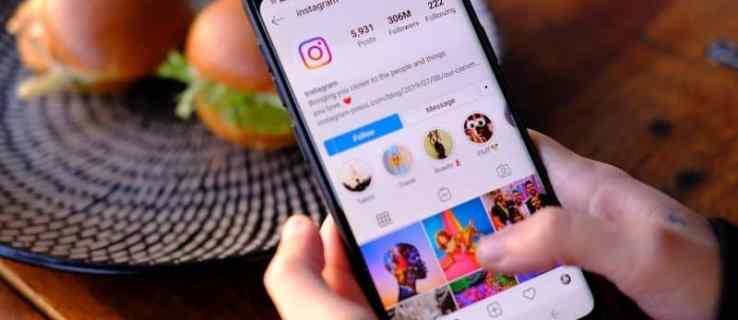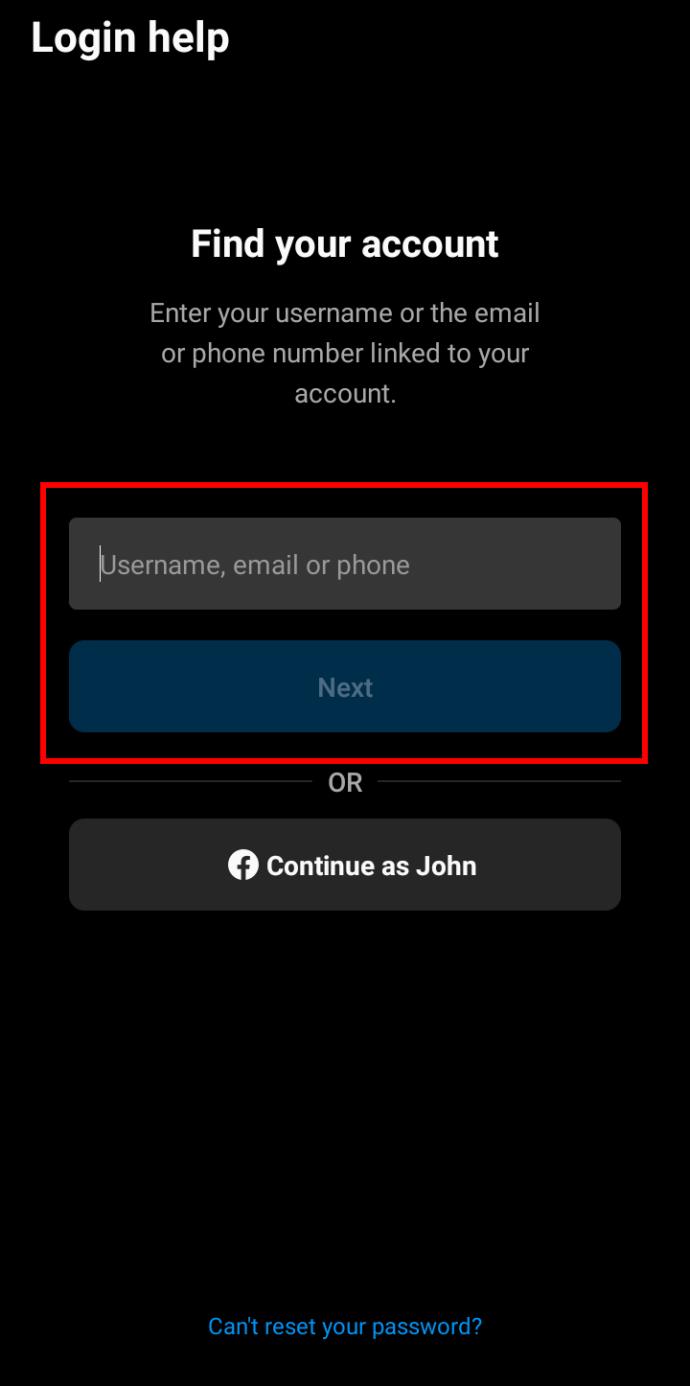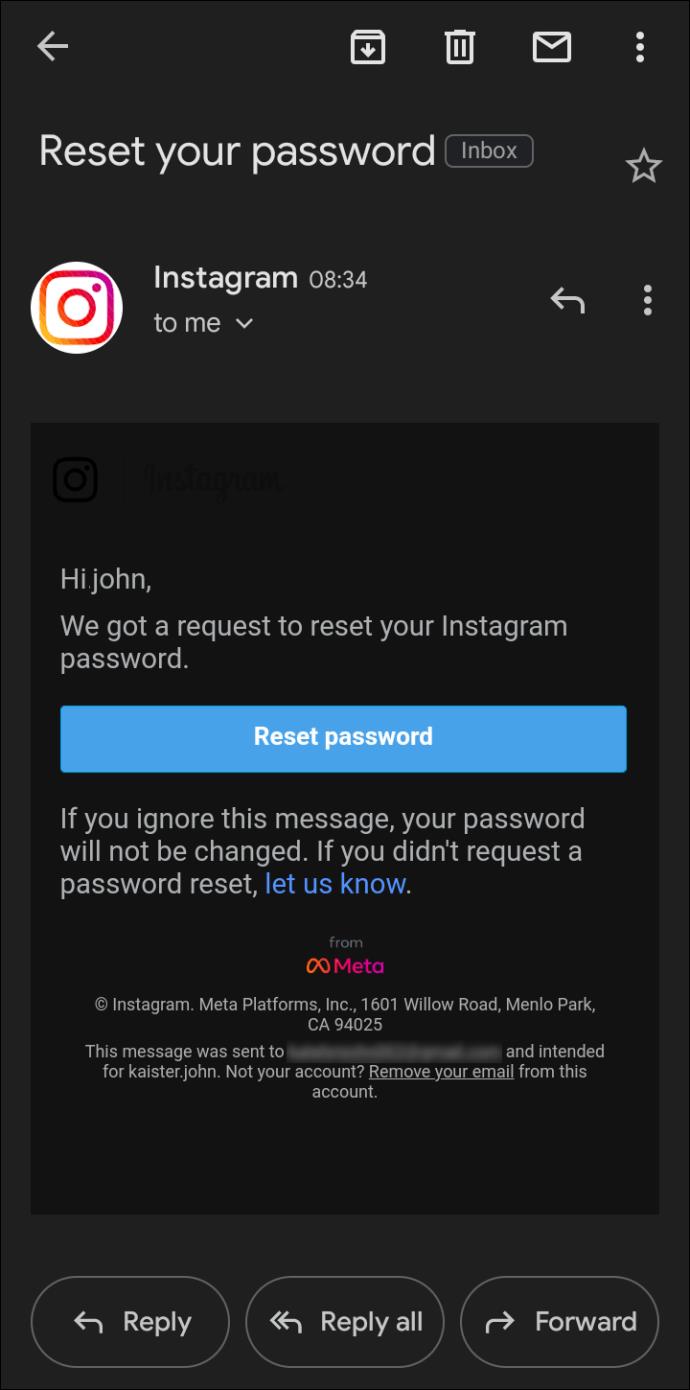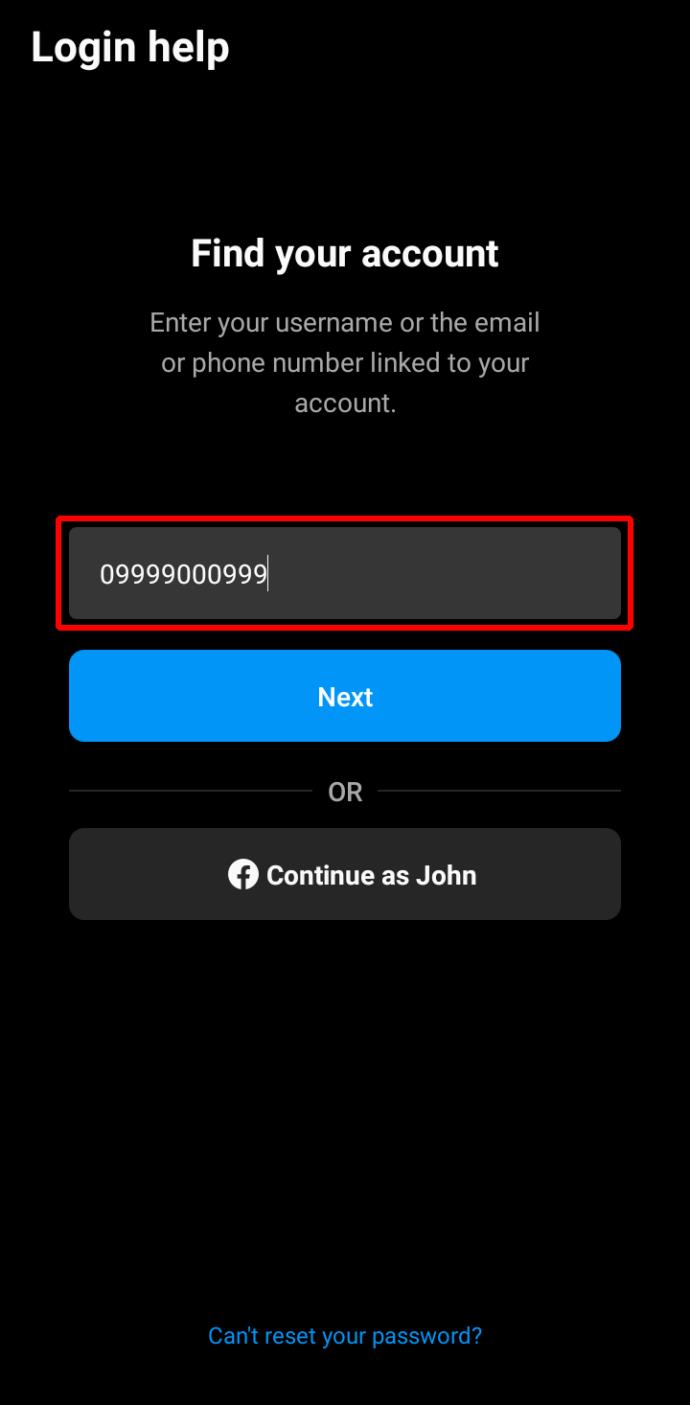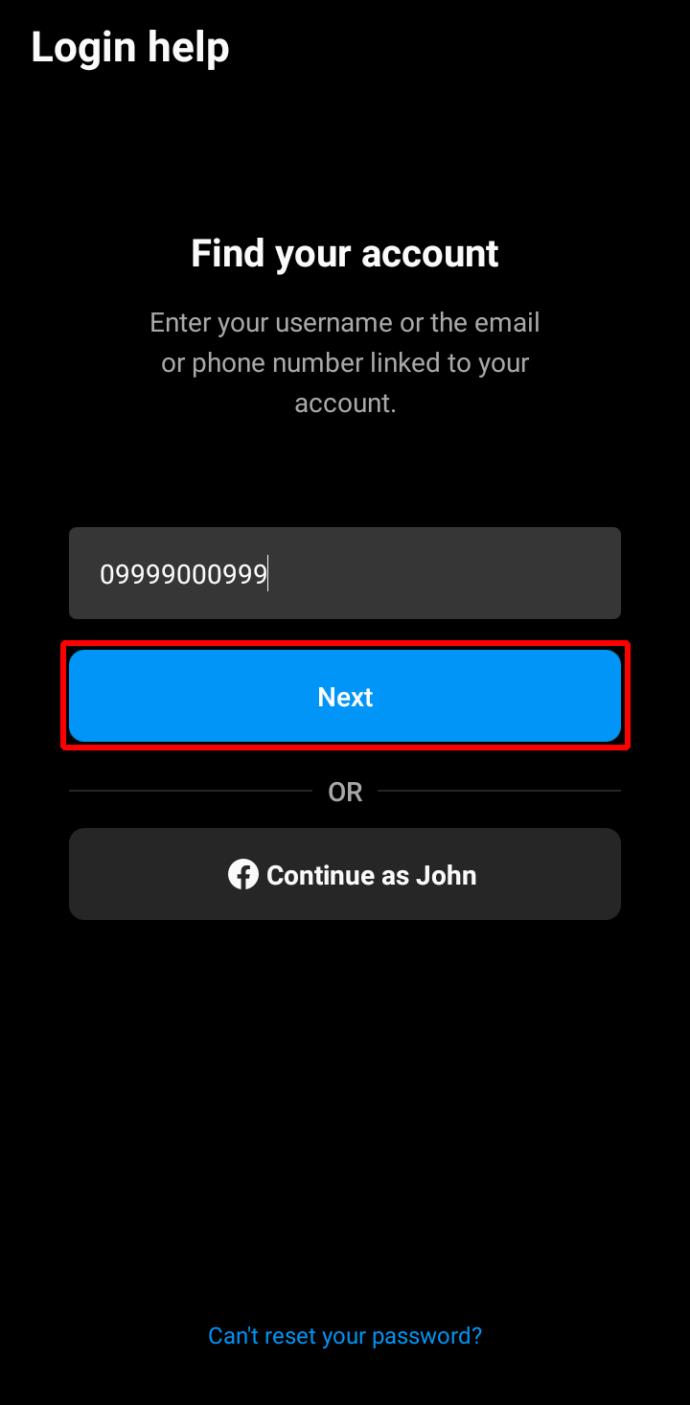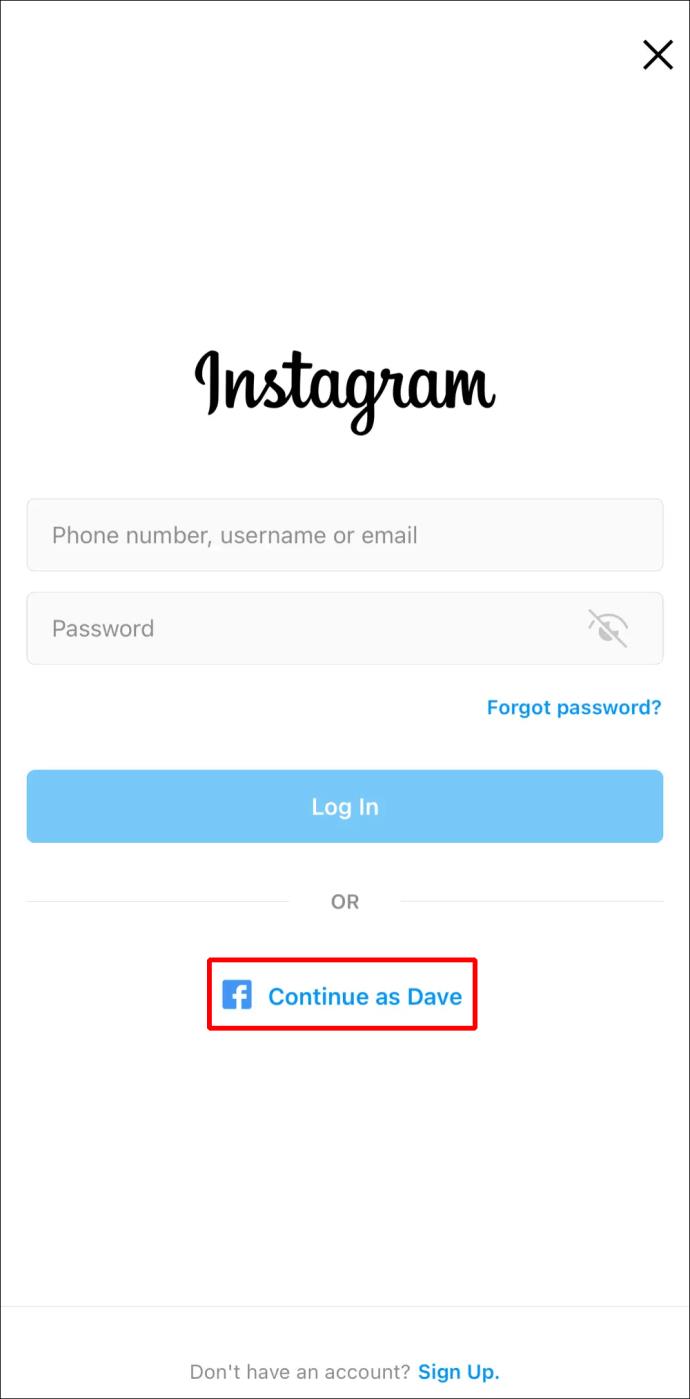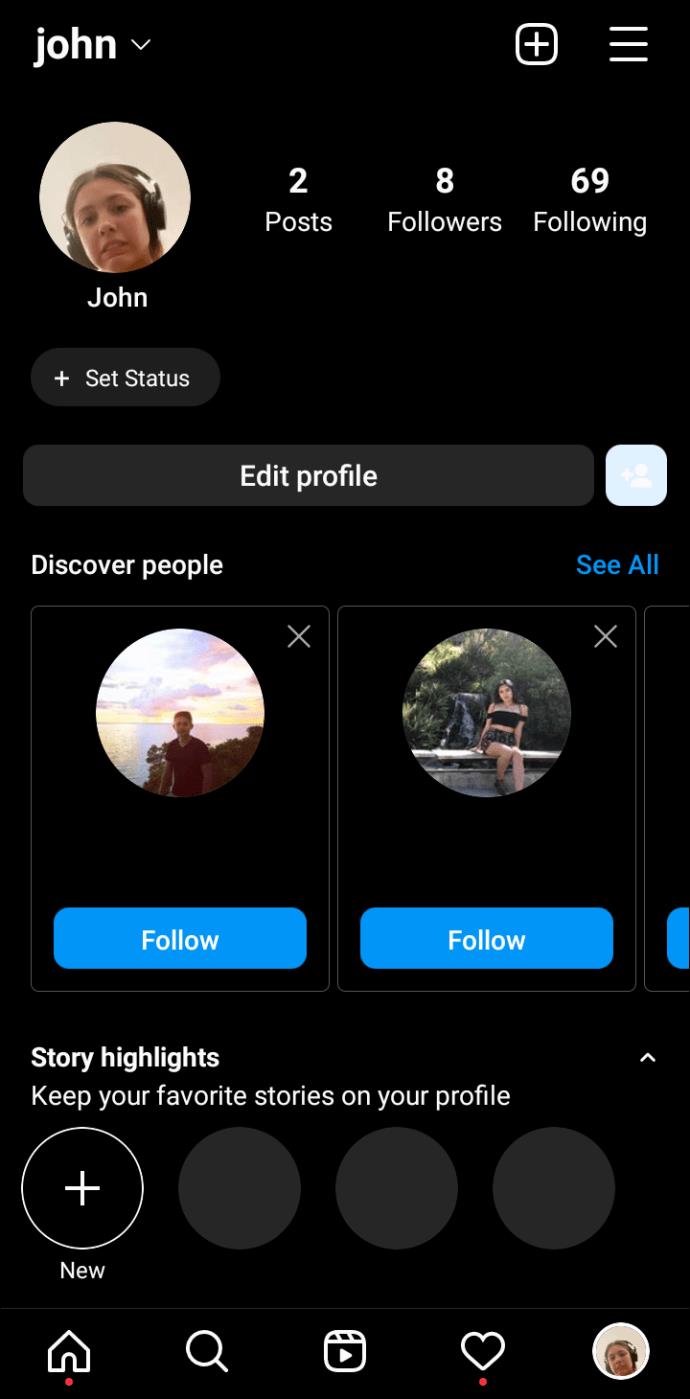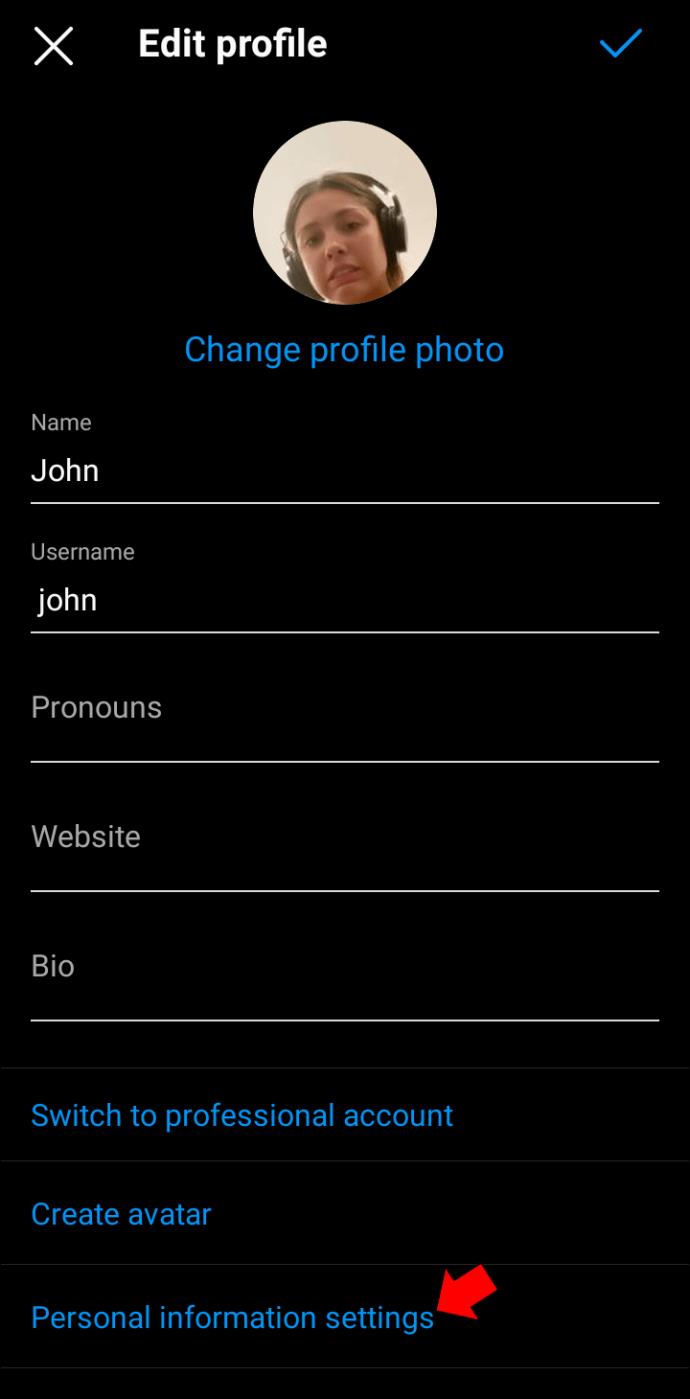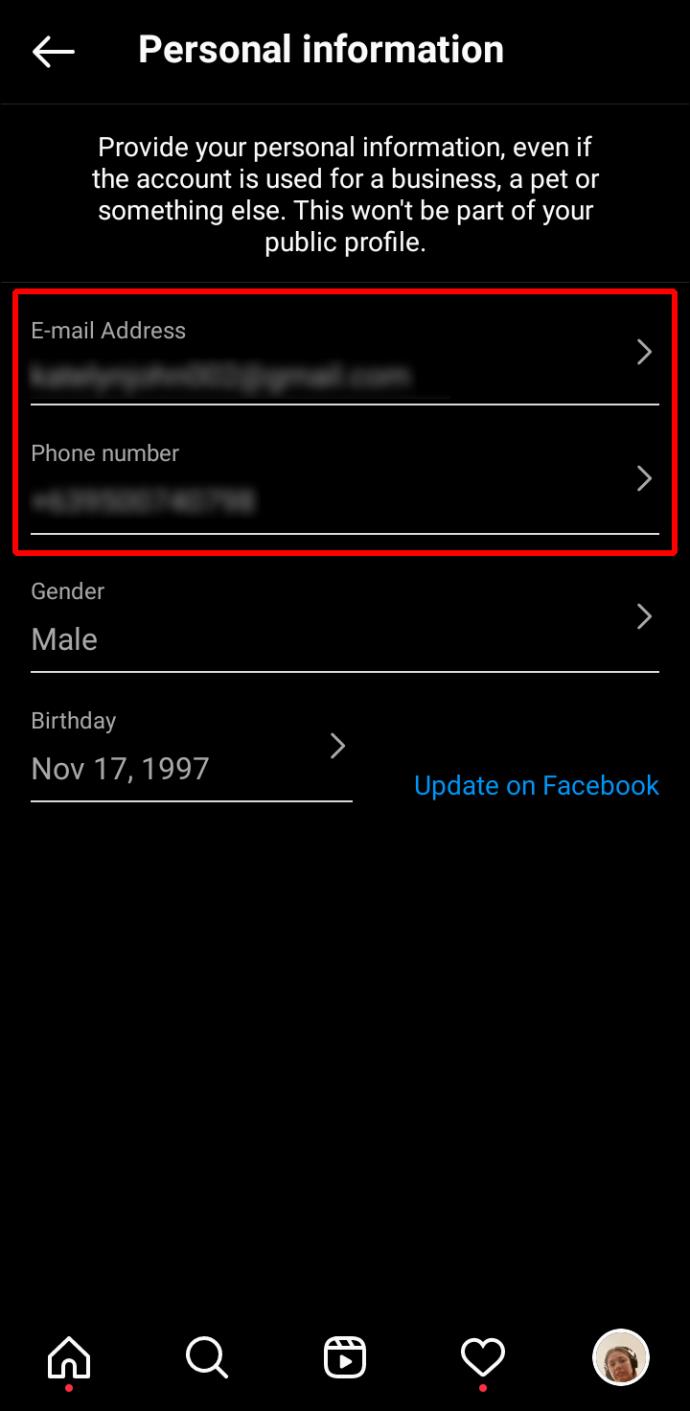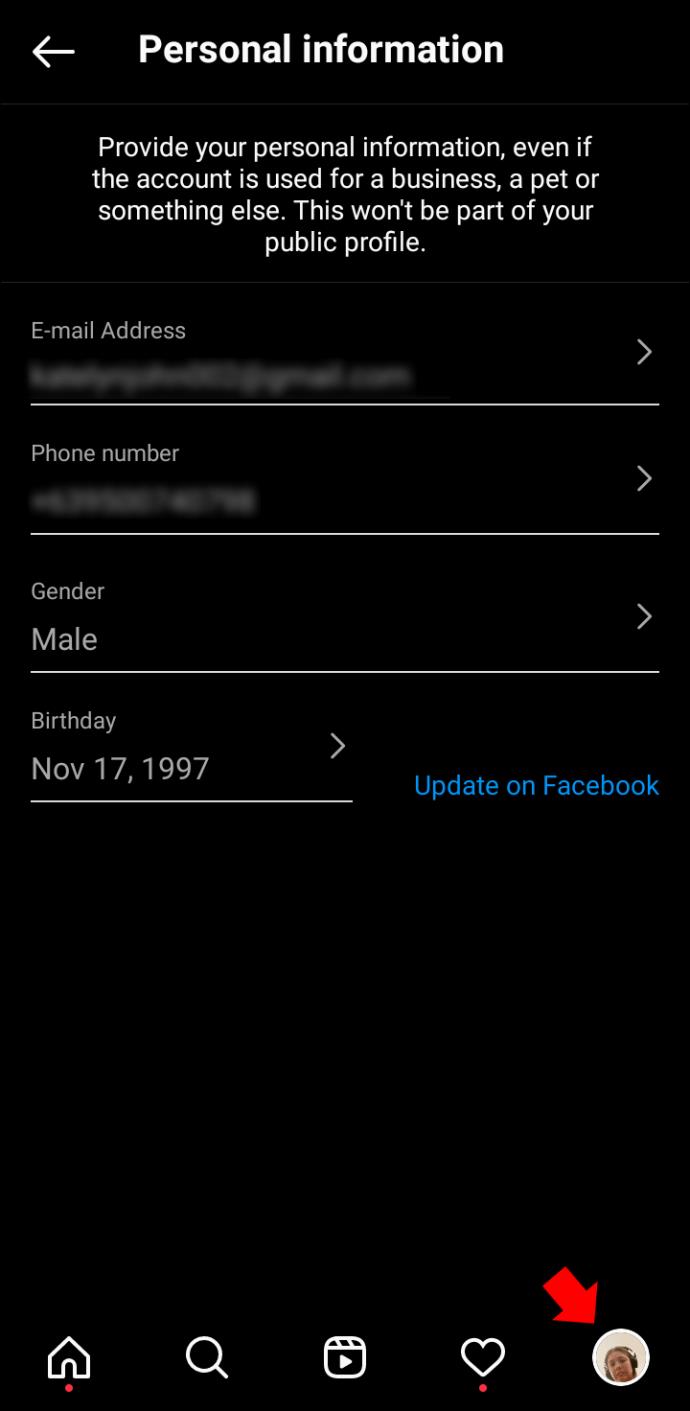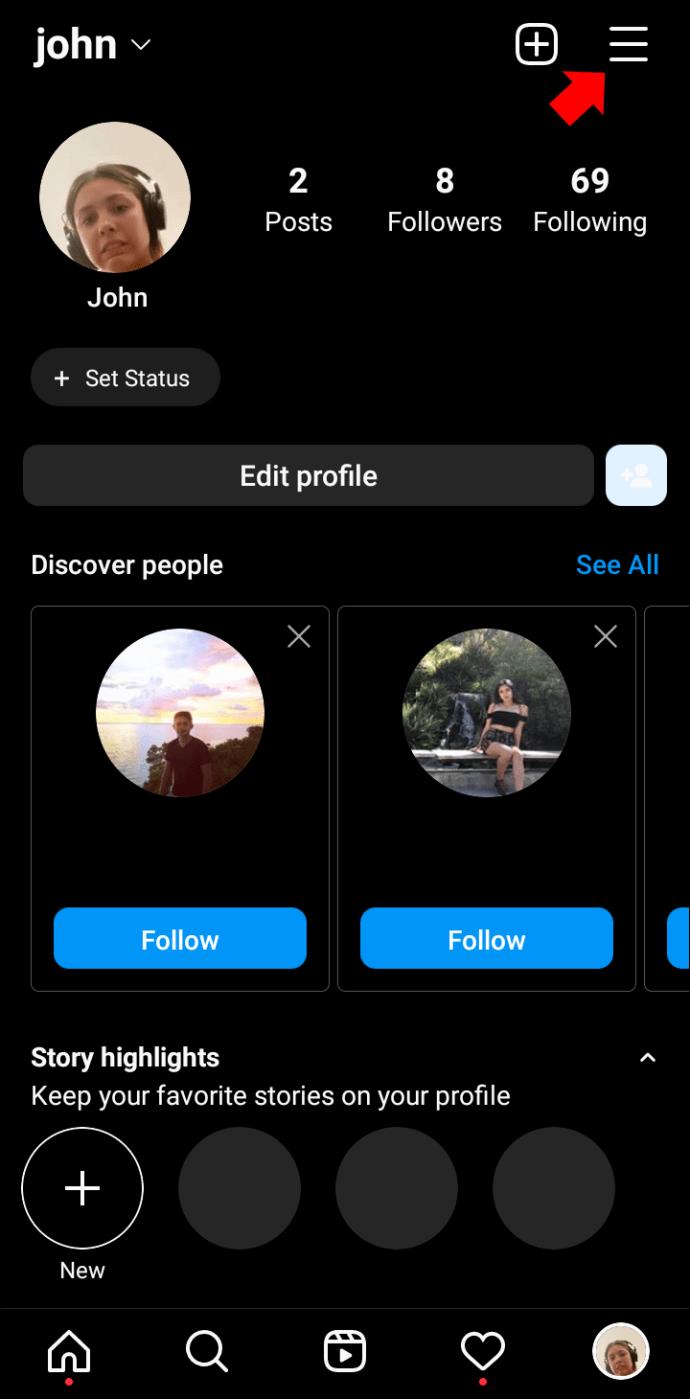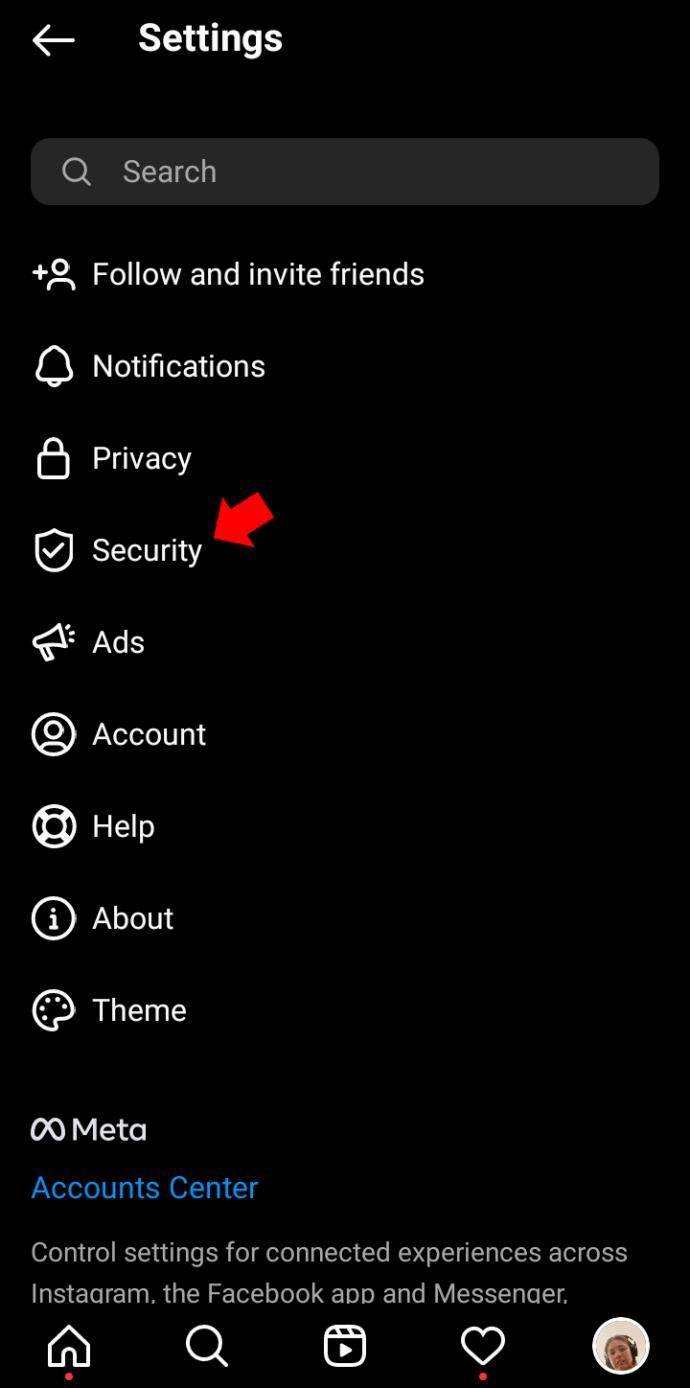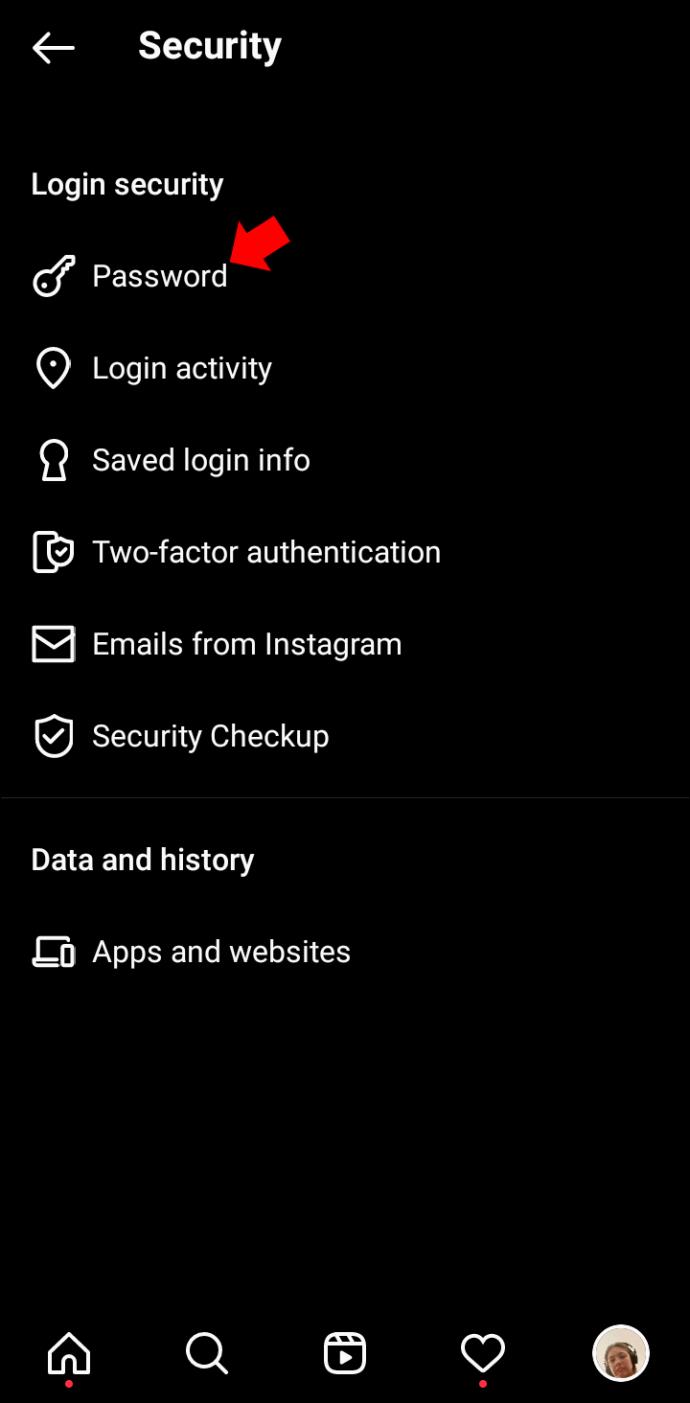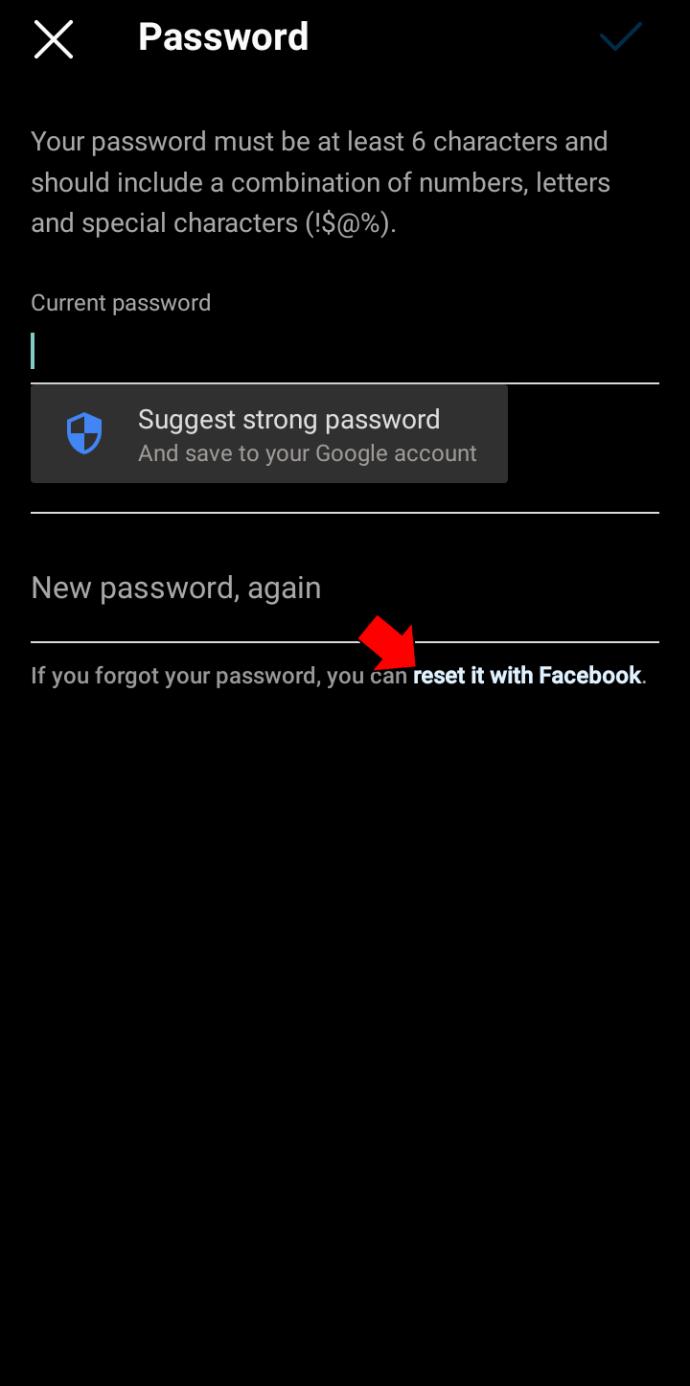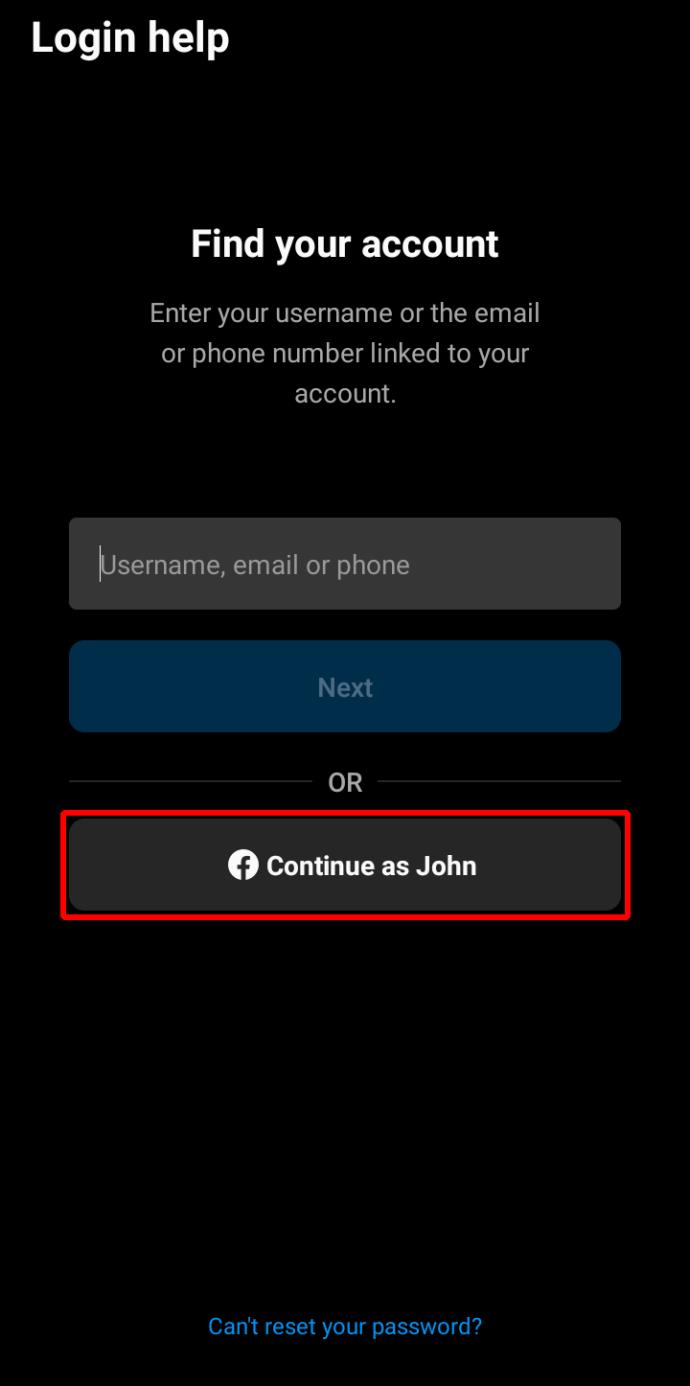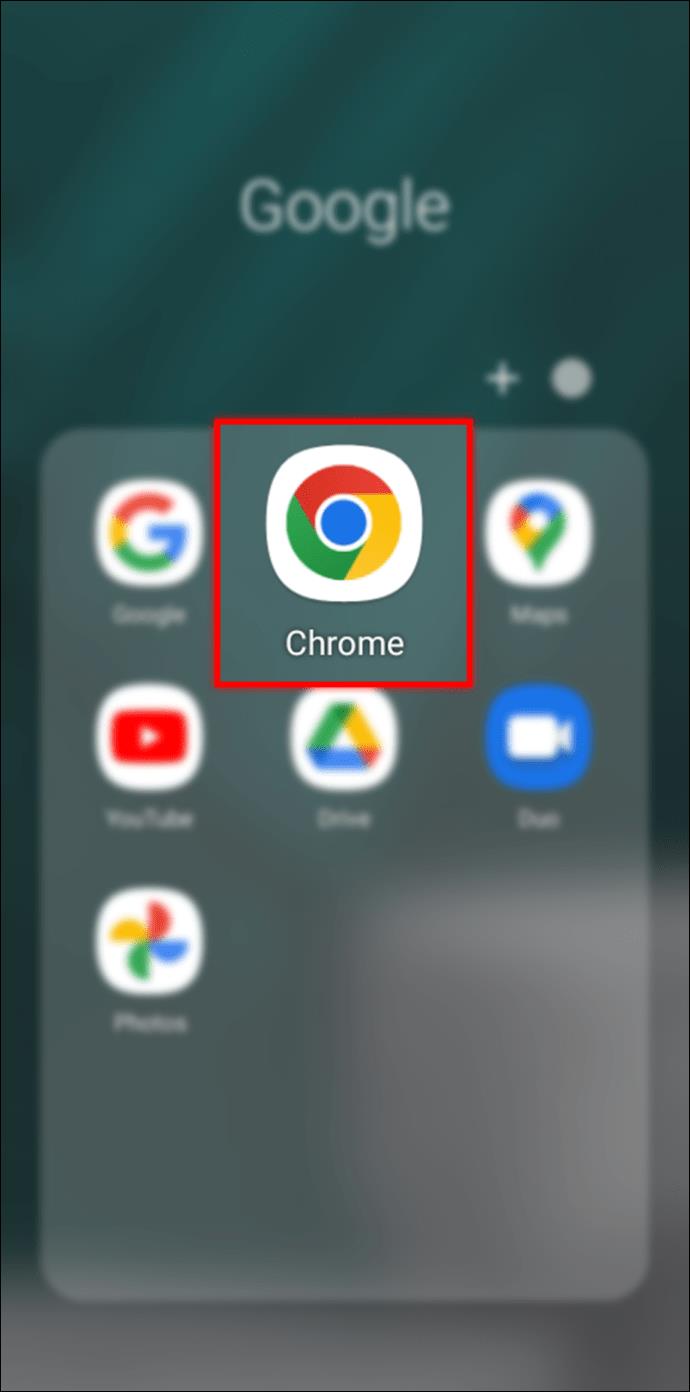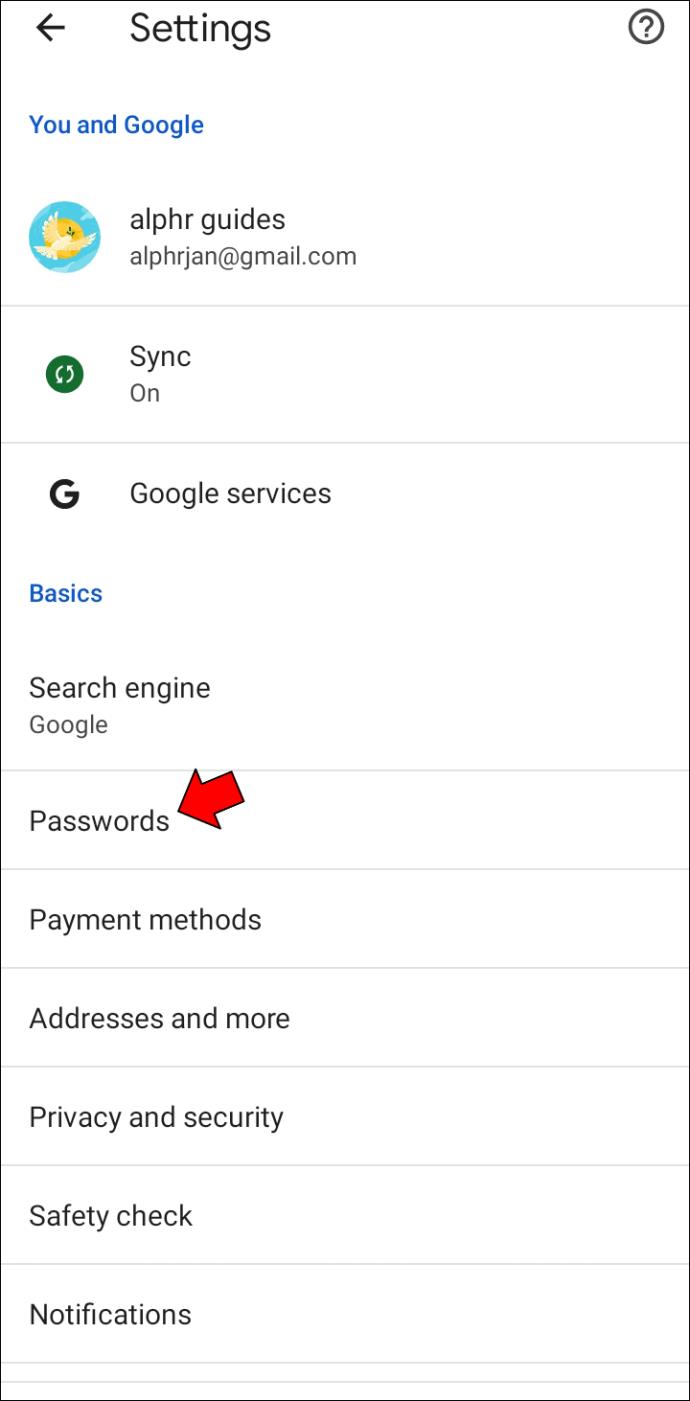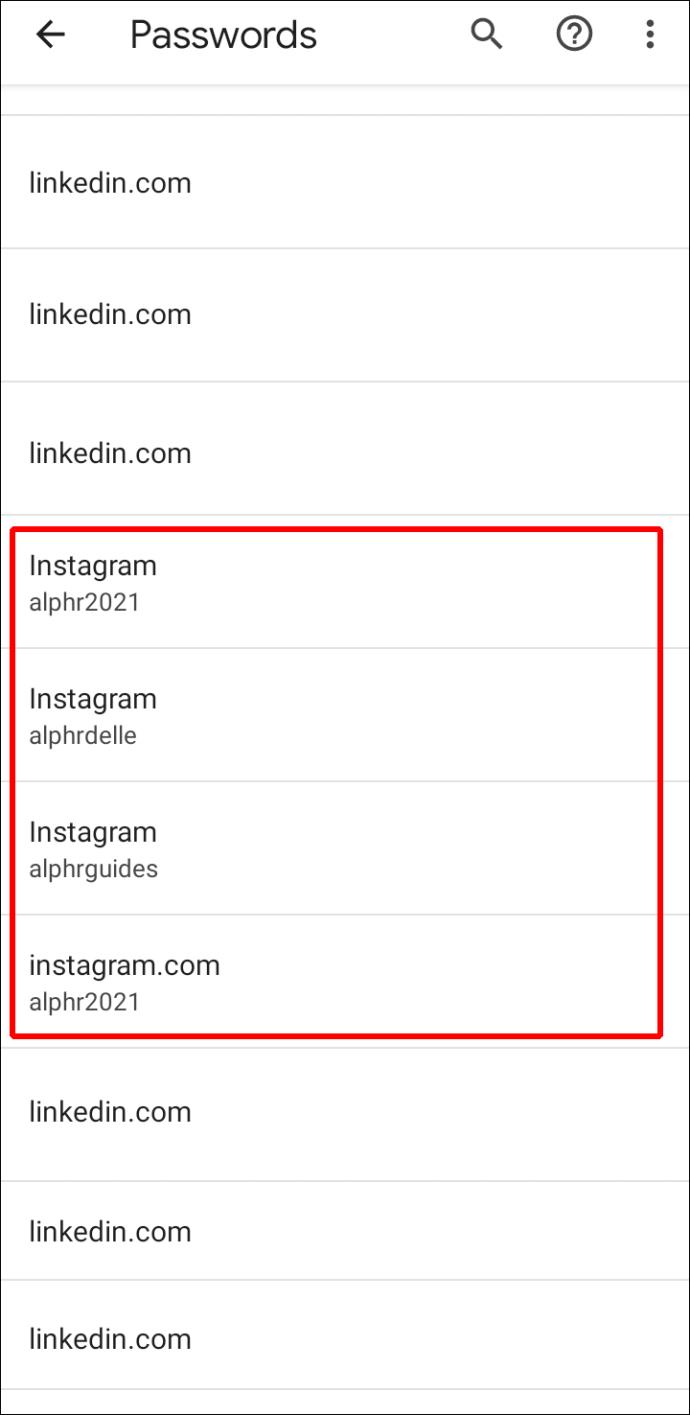Velen van ons zijn eerder buitengesloten van een social media-account zoals Instagram. Hoewel er meestal een manier is om je wachtwoord opnieuw in te stellen, kan het soms lastig zijn om weer toegang te krijgen tot je account als je de Instagram-wachtwoordgegevens bent vergeten.
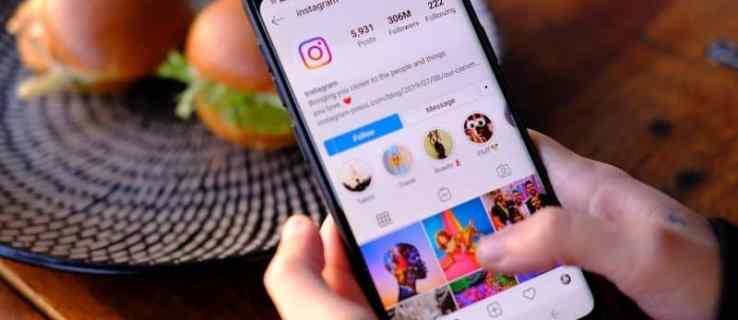
Gelukkig biedt Instagram verschillende alternatieve inlogmethoden die je kunnen helpen als je het toverwoord niet meer weet. Dit is wat u moet doen als u uw wachtwoord bent vergeten en problemen ondervindt bij het openen van uw feed.
Stel uw wachtwoord opnieuw in met behulp van e-mail
Als je het e-mailadres weet dat je hebt gebruikt om je Instagram-account aan te maken en toegang hebt tot de inbox ervan, duurt het opnieuw instellen van je wachtwoord niet langer dan een paar seconden. Volg deze stappen.
- Start Instagram voor iPhone of Android .

- Vind het wachtwoord vergeten? optie op iPhone of tik op Hulp krijgen bij inloggen op Android-telefoons.

- Zorg ervoor dat u zich op het tabblad "Gebruikersnaam" op het volgende scherm bevindt. Als dat zo is, moet u uw gebruikersnaam of e-mailadres invoeren. Zorg ervoor dat u het correct schrijft en tik op Volgende .
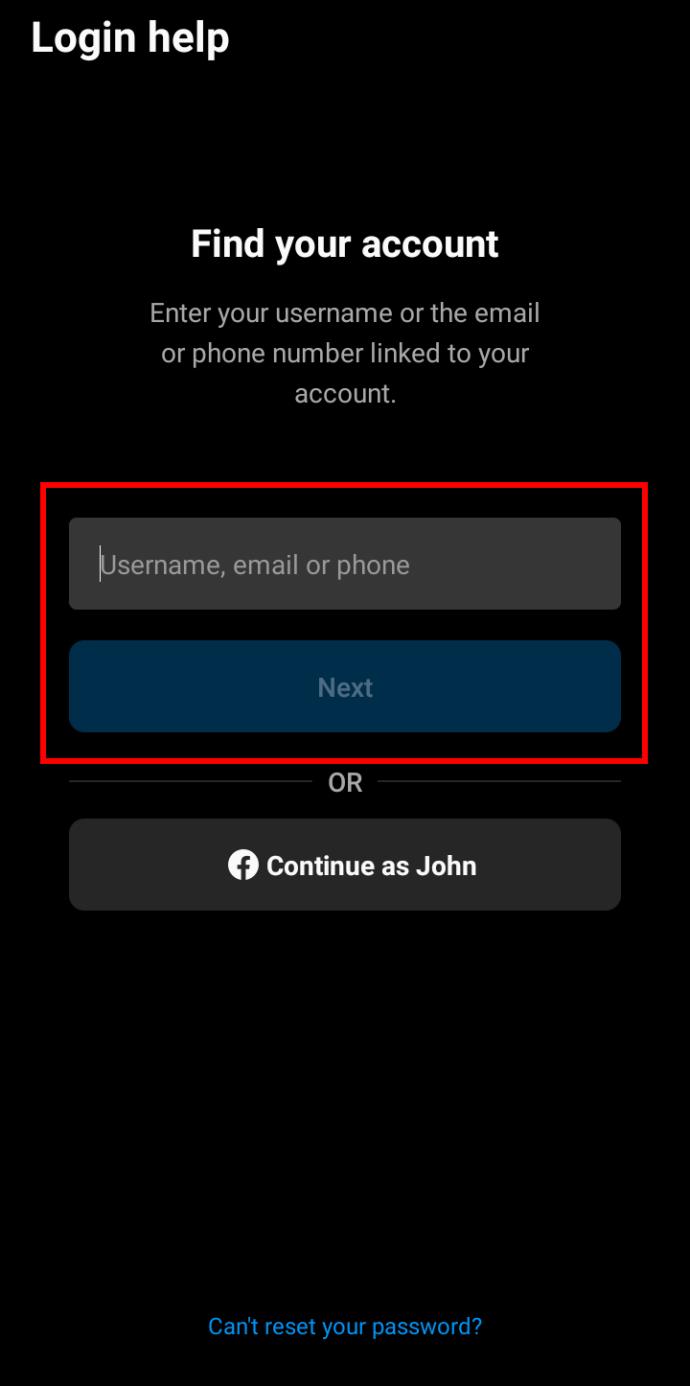
- Selecteer Stuur een e-mail .

- Als je de juiste gegevens hebt ingevoerd, ontvang je een e-mail met instructies om terug te keren naar je account. Tik op de reset-link in de e-mail en je kunt een nieuw wachtwoord maken zonder je oude in te voeren.
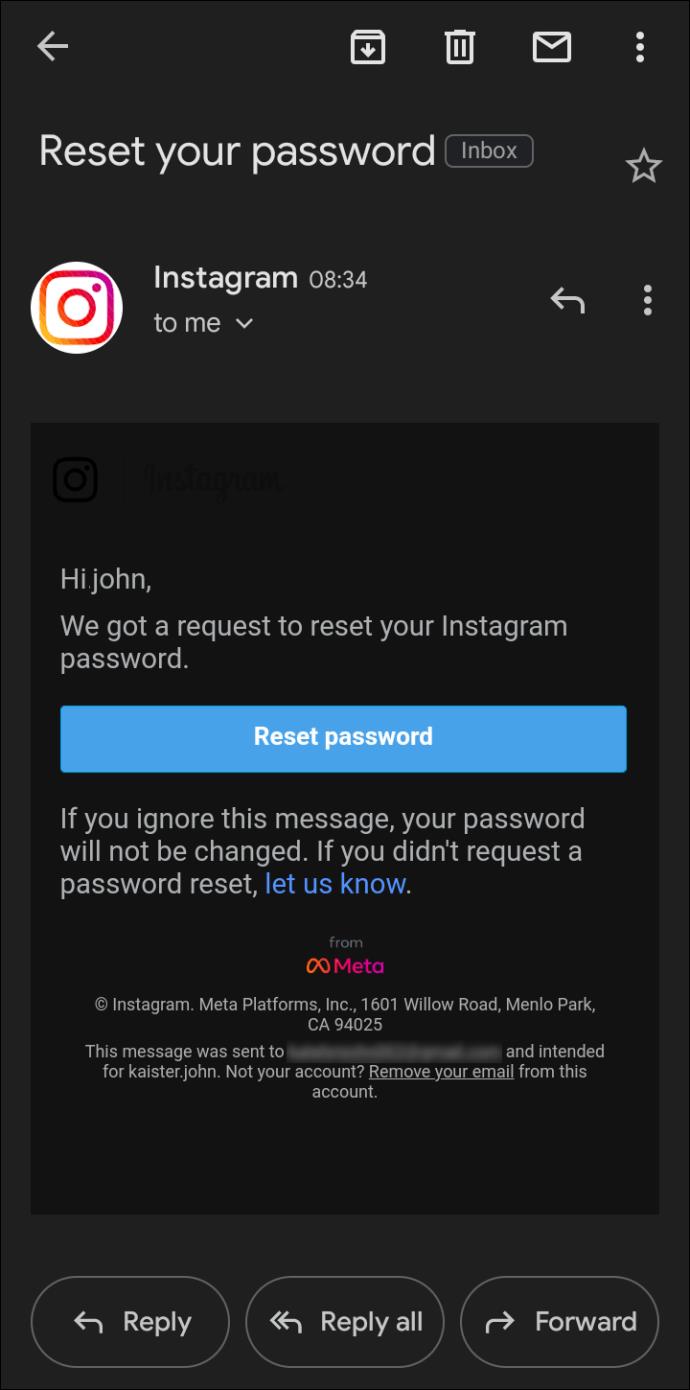
Gebruik uw telefoonnummer
Je hoeft niet per se je e-mailadres te gebruiken om je Instagram-wachtwoord opnieuw in te stellen. Als je je telefoonnummer aan je Instagram-account hebt toegevoegd, is het een fluitje van een cent om weer toegang te krijgen. Volg onderstaande stappen.
- Open Instagram voor iPhone of Android om te worden begroet met het inlogscherm.

- Tik op Wachtwoord vergeten? of Krijg hulp bij het inloggen , afhankelijk van uw apparaat.

- Ga naar het tabblad Telefoon op het volgende scherm.

- Voer het telefoonnummer in dat aan uw Instagram-account is gekoppeld.
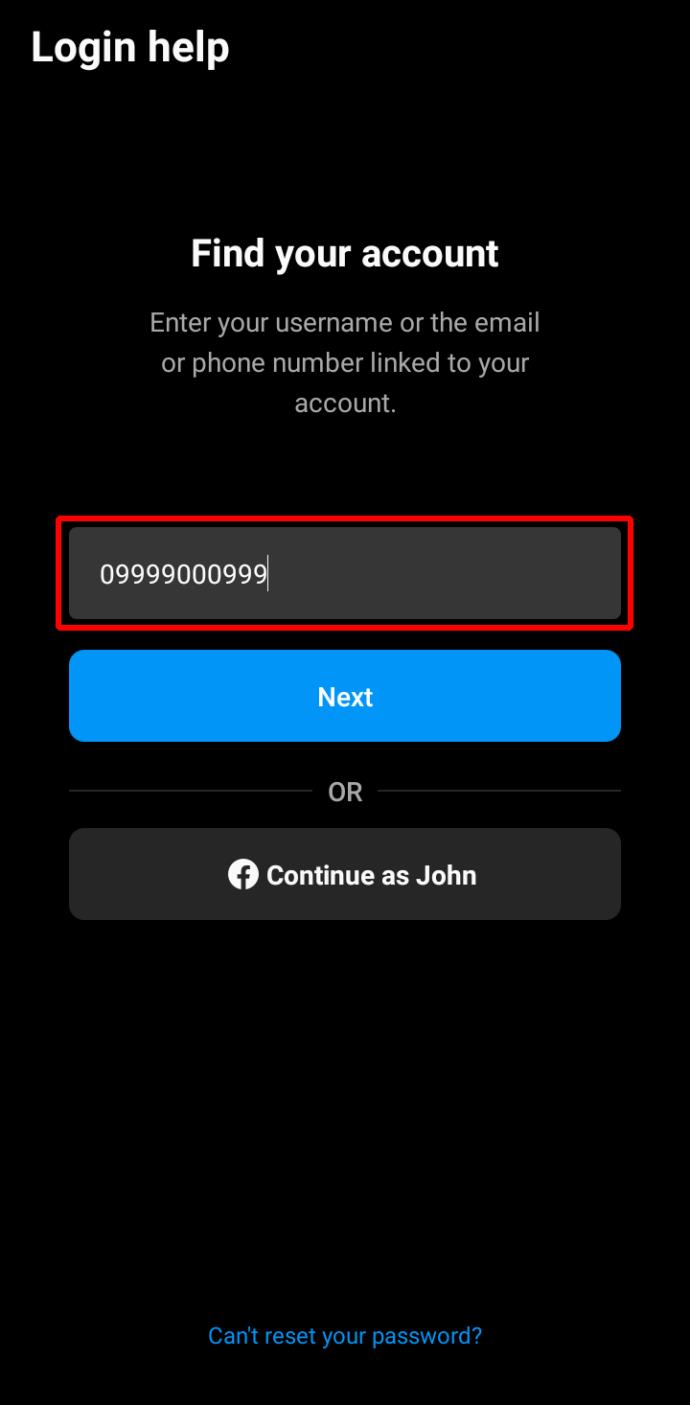
- Druk op Volgende . Binnen enkele seconden ontvang je een sms met een tijdelijke code.
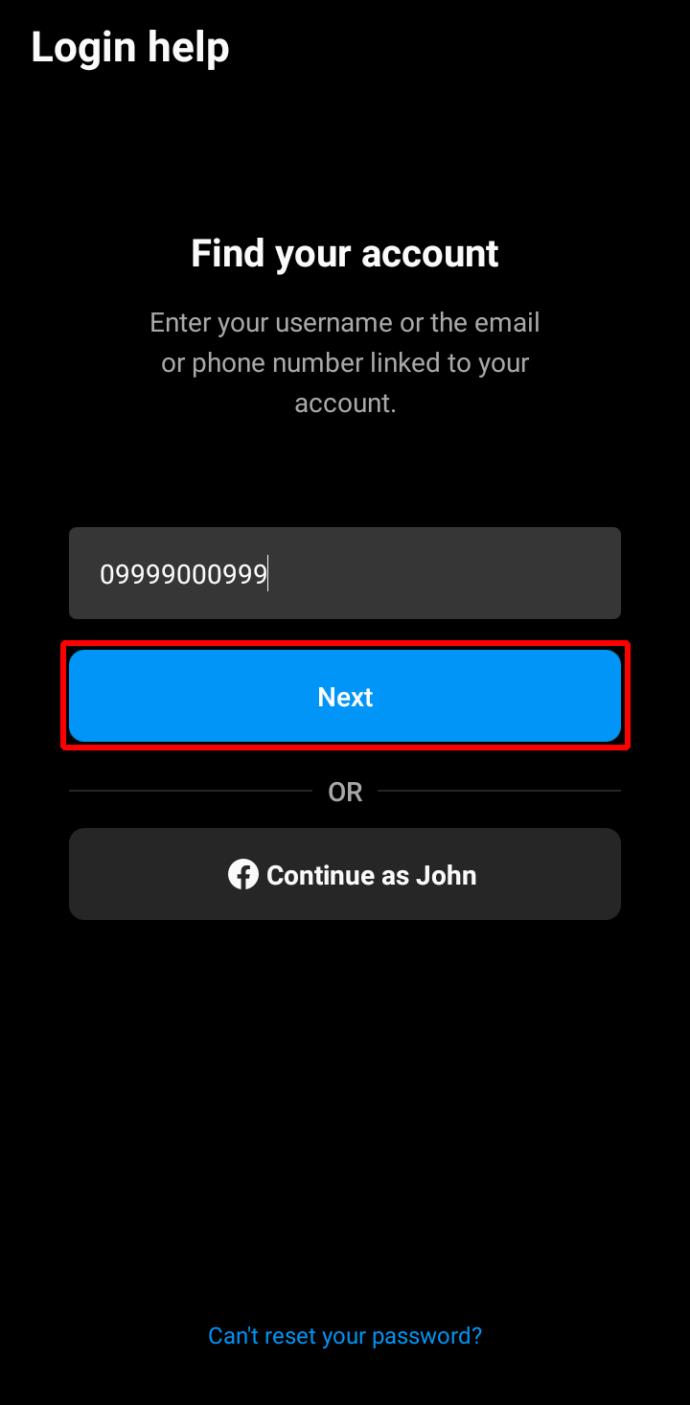
- Voer de code die je hebt ontvangen in het daarvoor bestemde veld in de Instagram-app in en je kunt weer inloggen.
Met deze methode kunt u uw wachtwoord eigenlijk niet wijzigen. Zodra u echter weer in uw account bent, kunt u ervoor zorgen dat uw e-mailadres up-to-date is en later een nieuw wachtwoord maken.
Inloggen via Facebook
Als je problemen hebt met de hierboven genoemde methoden, kan een derde inlogoptie je misschien redden, afhankelijk van hoe je account is ingesteld. Sinds Instagram is samengevoegd met Facebook, kun je met behulp van de laatste ook inloggen op de eerste.
- Start de Instagram-app voor iPhone of Android.

- Tik op Inloggen met Facebook op het inlogscherm.
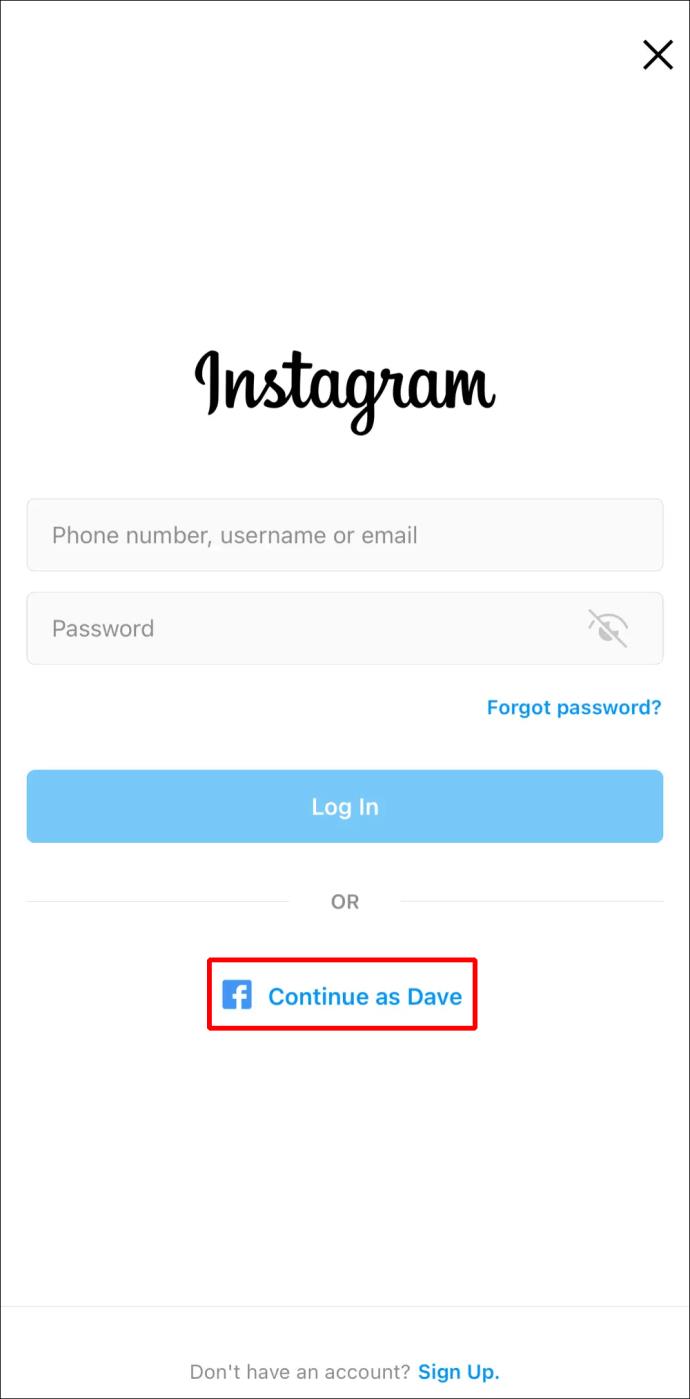
Instagram-wachtwoord vergeten (maar nog steeds ingelogd)
Dus je bent al jaren ingelogd op hetzelfde Instagram-account en je realiseerde je plotseling dat je de Instagram-wachtwoordinformatie met betrekking tot je account bent vergeten. Dit hoeft geen probleem te zijn als u hetzelfde apparaat blijft gebruiken. Zodra u echter uw telefoon wijzigt of wordt uitgelogd vanwege een fout, kunt u zich in een lastige situatie bevinden. Helaas heb je je oude Instagram-wachtwoord nodig om een nieuw wachtwoord aan te maken, dus deze optie is niet beschikbaar. Er zijn echter nog steeds dingen die u kunt doen om uw account te beschermen.
Allereerst is het belangrijk dat al je gegevens in de app up-to-date zijn.
- Open de Instagram- app op je iPhone of Android en tik op je profielpictogram in de rechterbenedenhoek.

- Selecteer Profiel bewerken op uw profielpagina.
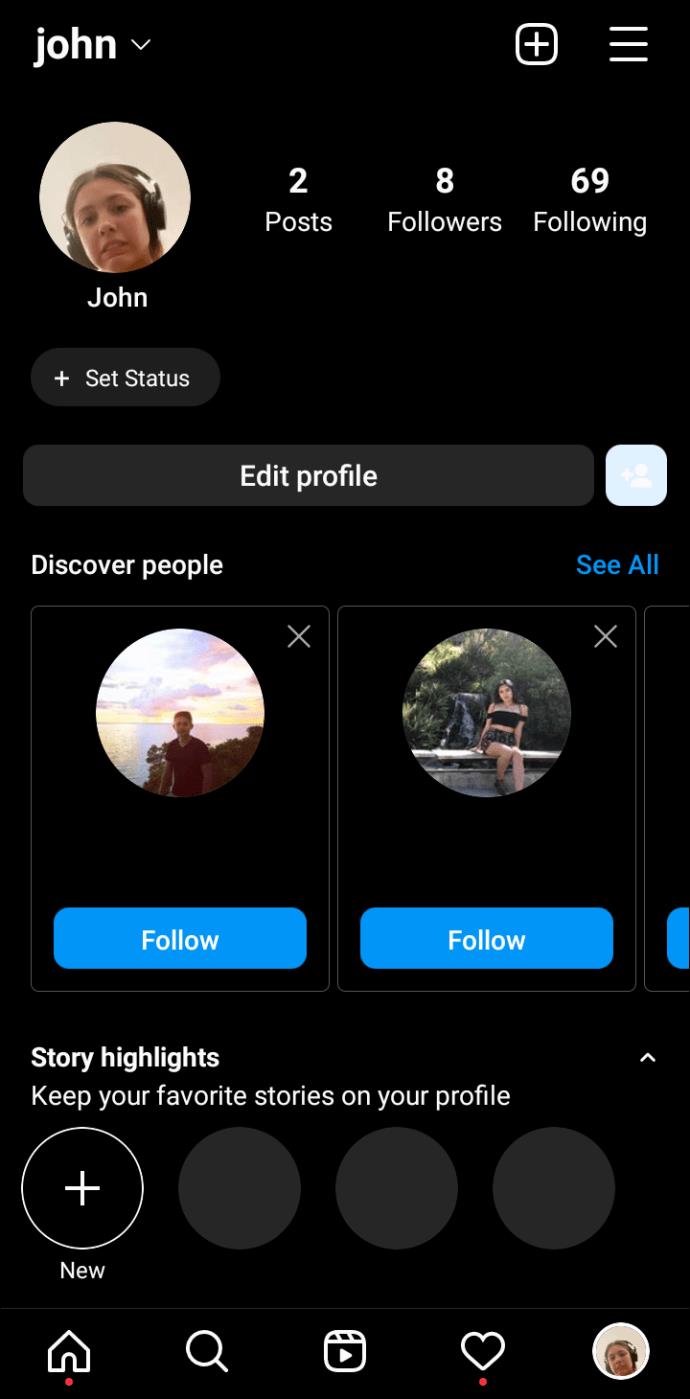
- Zoek Persoonlijke informatie-instellingen onder aan het scherm.
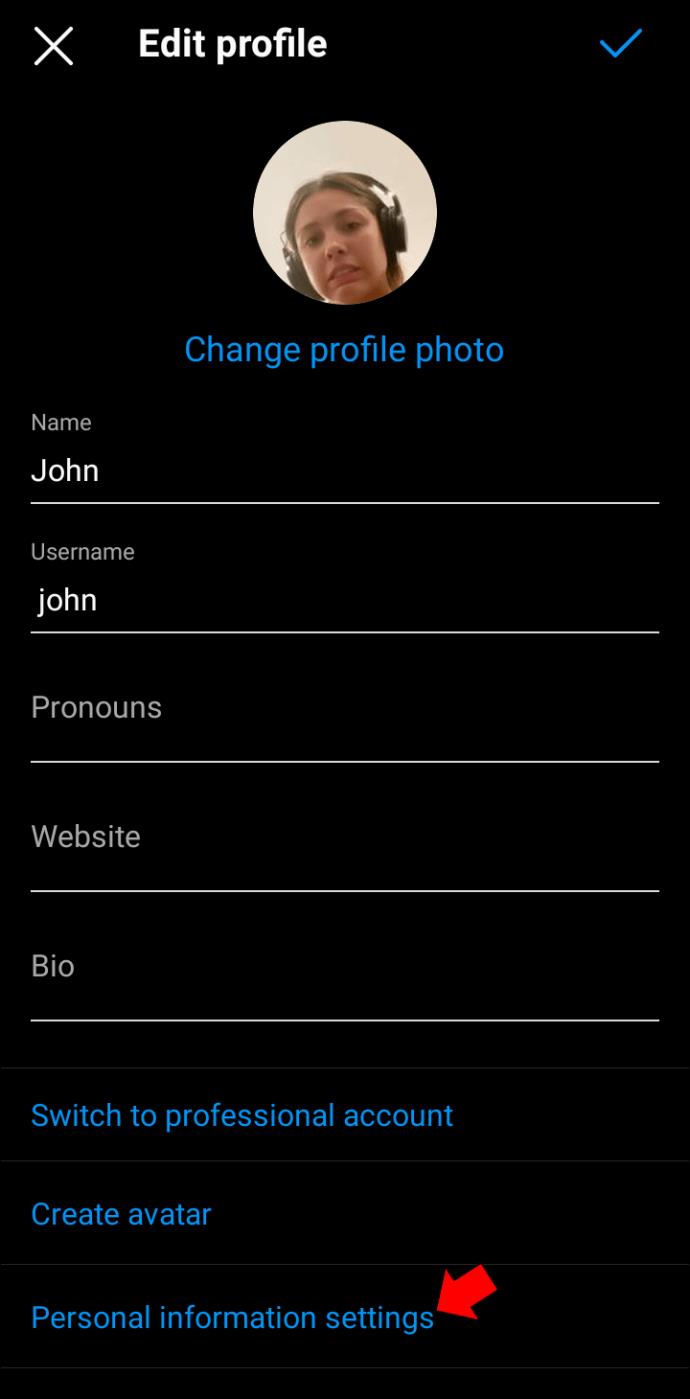
- Controleer of uw e-mailadres en telefoonnummer correct zijn.
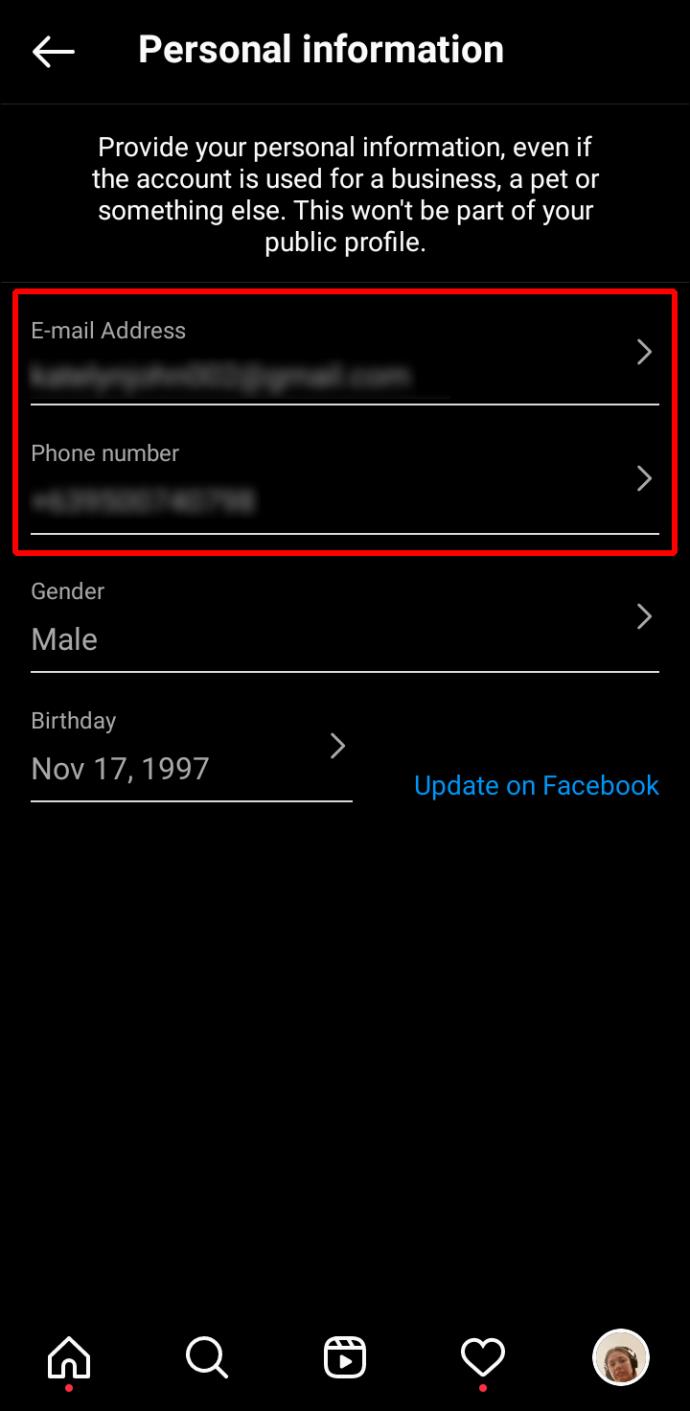
Zodra je zeker weet dat je toegang hebt tot het e-mailaccount dat aan je Instagram-account is gekoppeld, kun je doorgaan en een wachtwoordwijziging aanvragen.
- Tik op je profielpictogram om terug te gaan.
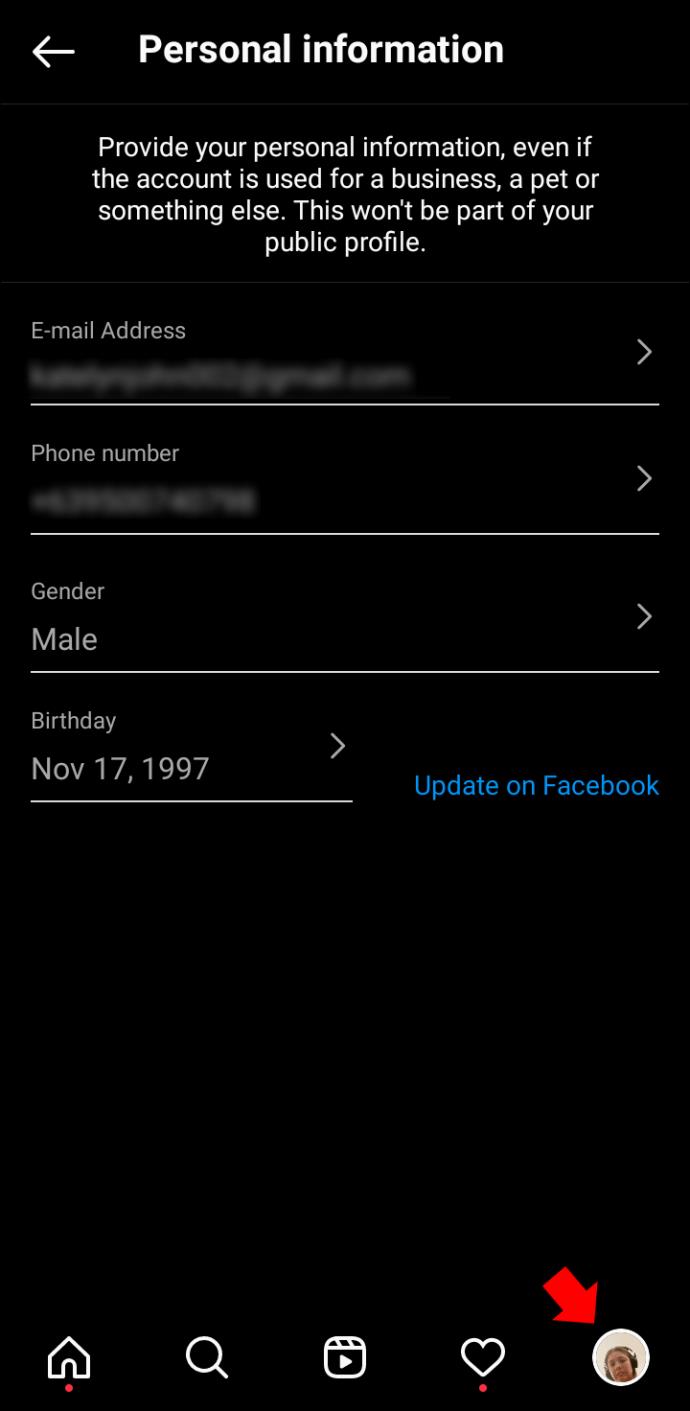
- Druk op de drie horizontale lijnen in de rechterbovenhoek van je profielpagina.
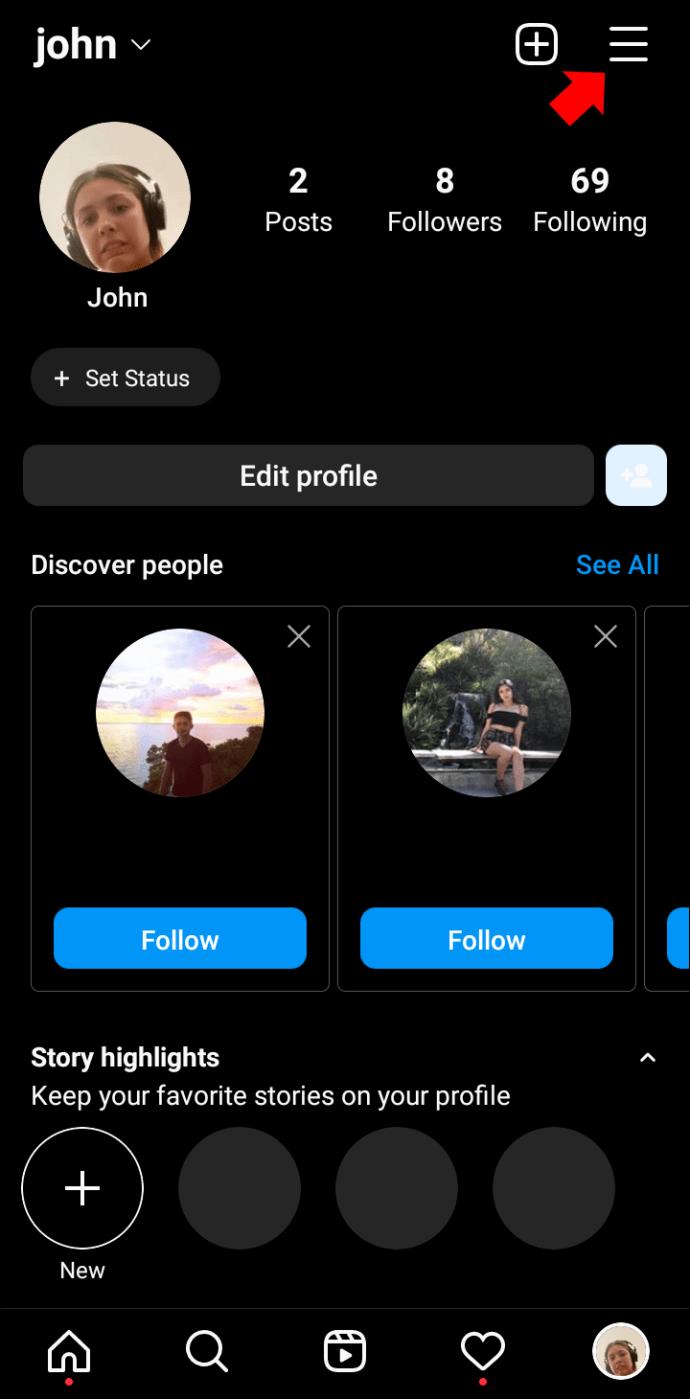
- Selecteer Instellingen en vervolgens Beveiliging .
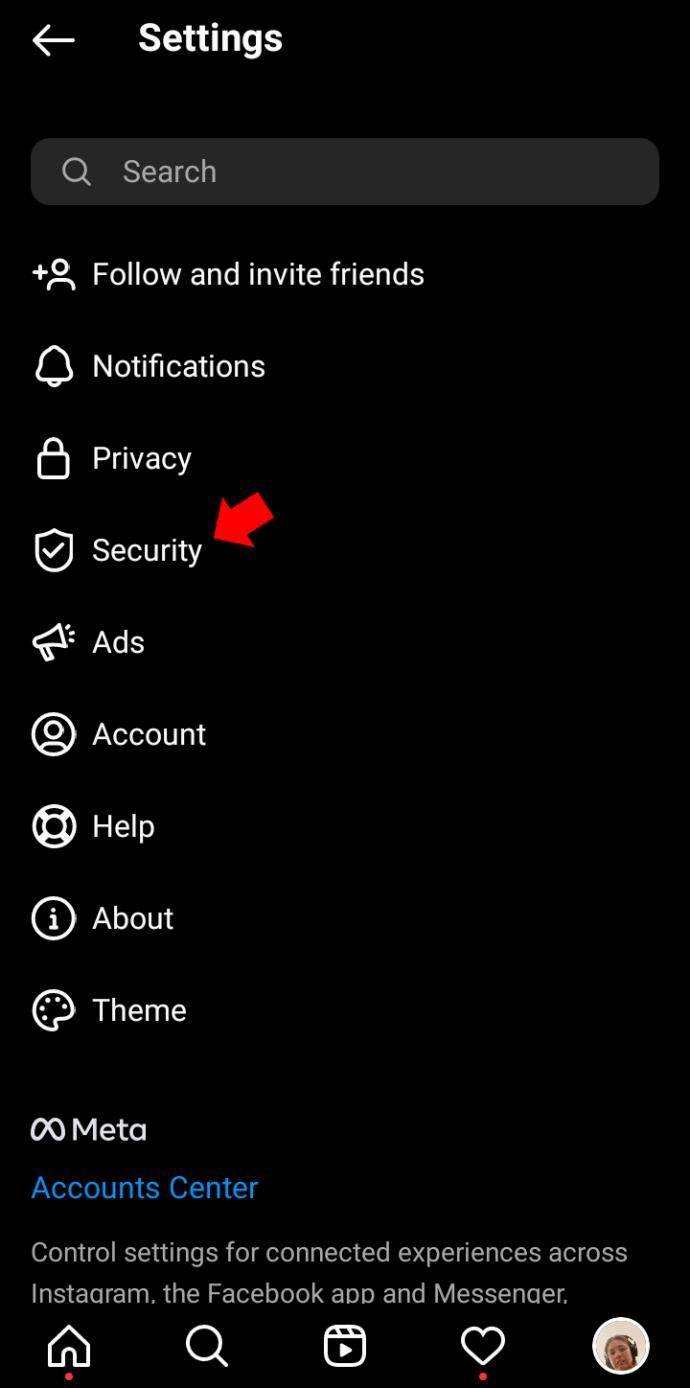
- Zoek de optie Wachtwoord .
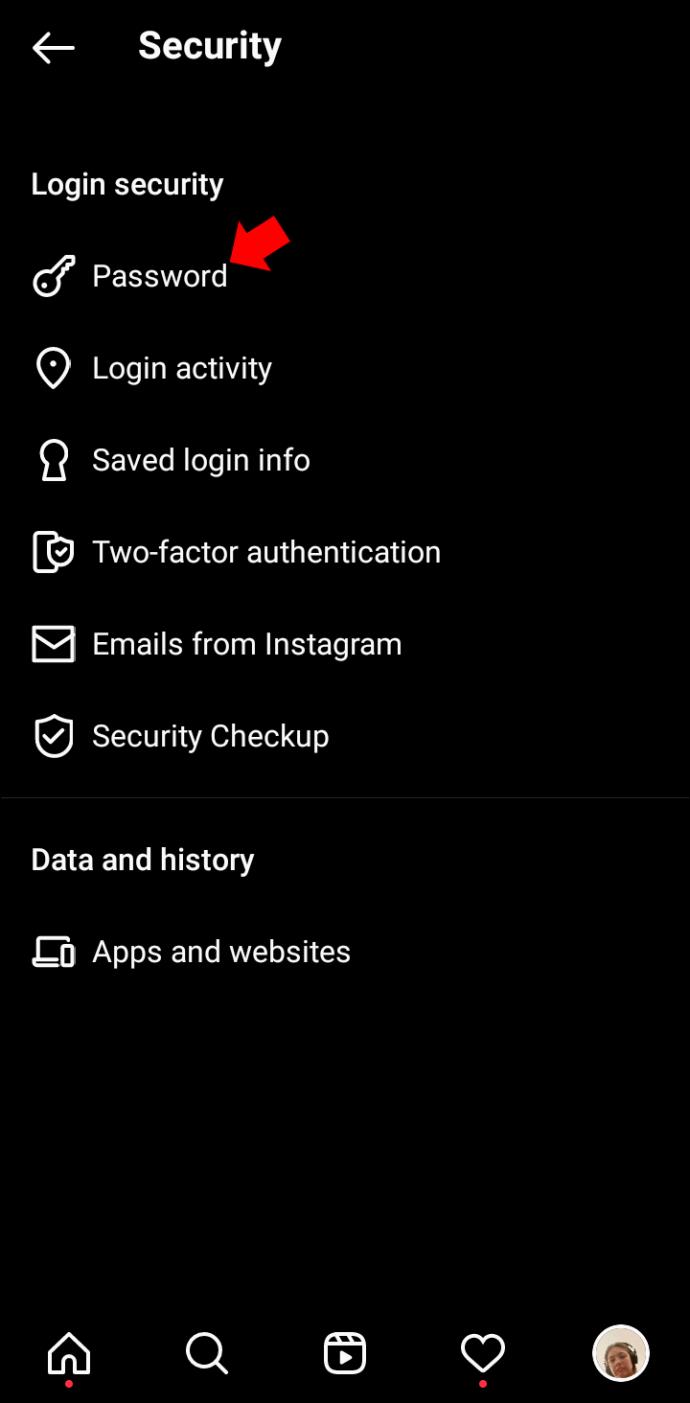
- Tik op Wachtwoord vergeten? aan de onderkant.
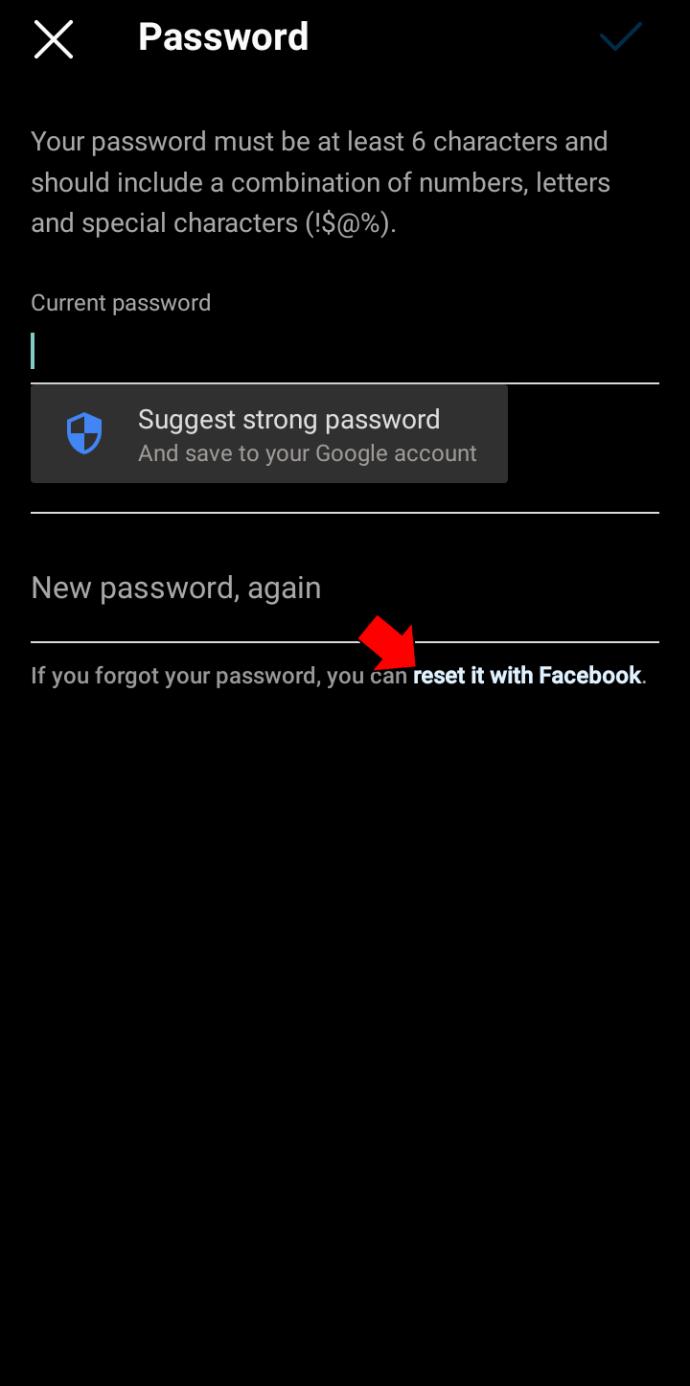
Je ontvangt een e-mail van Instagram met een link om je wachtwoord opnieuw in te stellen. Voer je nieuwe wachtwoord in en je bent klaar.
Geen toegang tot mijn e-mail en mijn Instagram-wachtwoord vergeten
Het opnieuw instellen van je Instagram-wachtwoord is meestal probleemloos, behalve wanneer je geen toegang meer hebt tot het e-mailadres waarmee je je account hebt aangemaakt. Volgens Instagram kun je in dit geval niets anders doen dan proberen weer toegang te krijgen tot het betreffende e-mailaccount. U moet echter een paar andere oplossingen proberen voordat u opgeeft.
Gebruik een alternatieve inlogmethode
Je hebt niet altijd je e-mailadres nodig om in te loggen op je Instagram. U kunt ook een eerder gekoppeld telefoonnummer of Facebook-account gebruiken om terug te gaan naar uw feed. Het enige dat u hoeft te doen, is deze optie kiezen op het scherm "Wachtwoord vergeten".
- Open de iPhone- of Android Instagram-app en tik op Wachtwoord vergeten? of Krijg hulp bij het inloggen .

- Als je je telefoon hebt gekoppeld, tik je bovenaan op het tabblad 'Telefoon' en voer je je nummer in. U ontvangt een inlogcode waarmee u weer bij uw account kunt komen.

- Als je de Facebook-optie hebt gebruikt, tik je op Inloggen met Facebook en voer je Facebook-inloggegevens in om toegang te krijgen tot je Instagram.
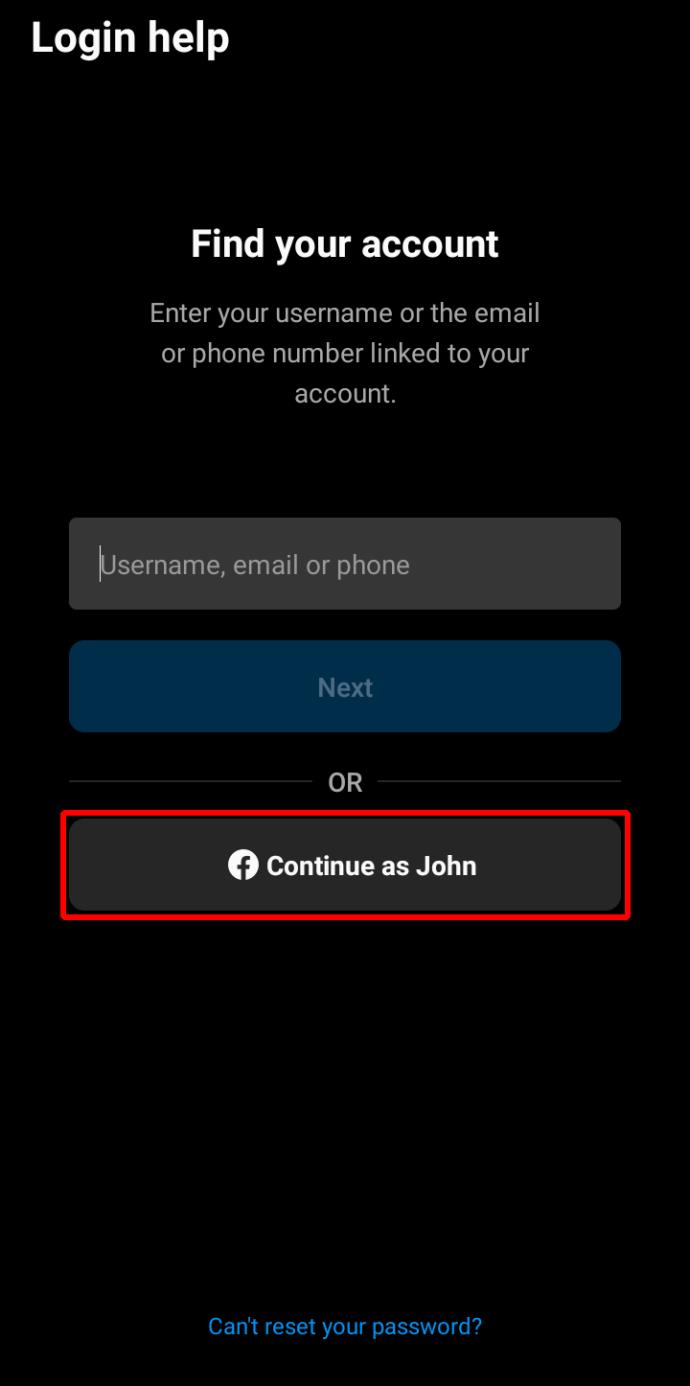
Controleer uw opgeslagen wachtwoorden
Als je ooit via Google Chrome bent ingelogd op je Instagram-account, bestaat de mogelijkheid dat je wachtwoord is opgeslagen. Probeer op de volgende manier je wachtwoord op je mobiel te vinden.
- Open Google Chrome op je iPhone of Android en tik op de drie verticale stippen naast de adresbalk.
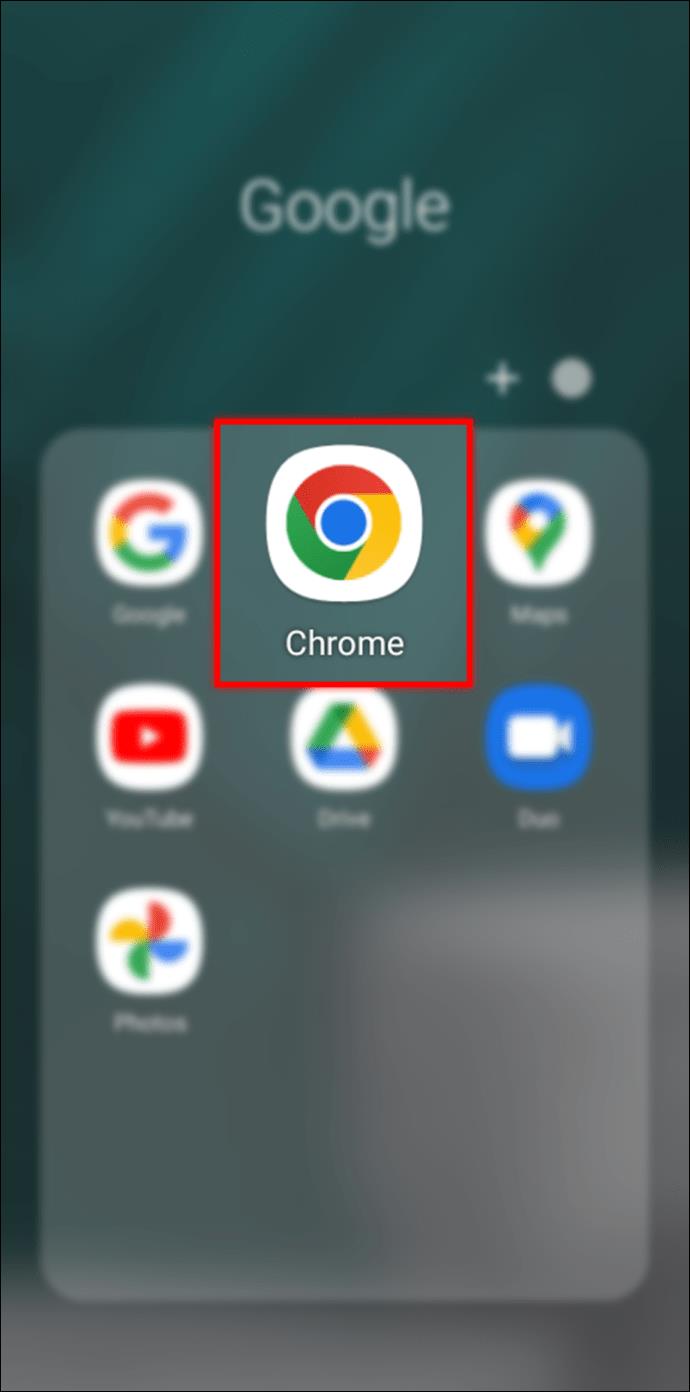
- Selecteer Instellingen en vervolgens Wachtwoorden . Al je opgeslagen wachtwoorden staan op deze pagina.
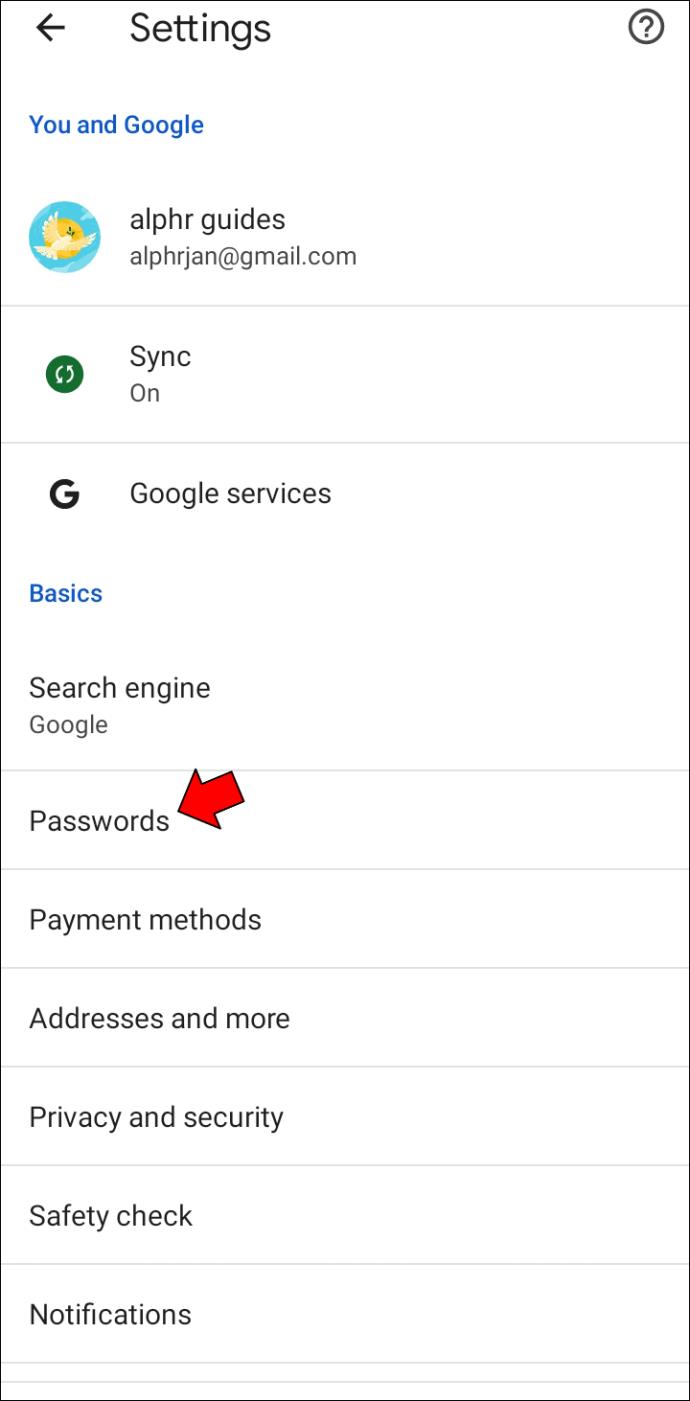
- Tik op Instagram in de lijst. Uw wachtwoord kan daar worden opgeslagen.
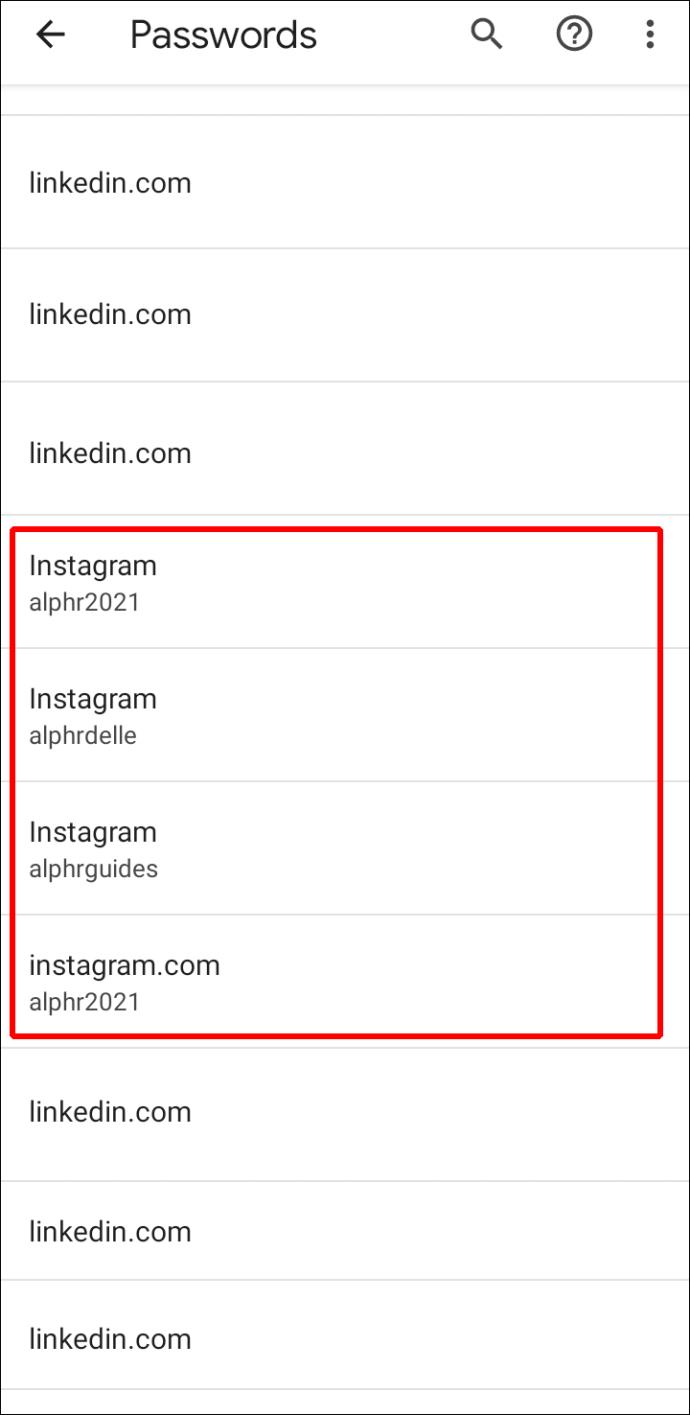
Als het er niet is, betekent dit dat uw wachtwoord niet is opgeslagen.
Ten slotte, als u de stippen kunt zien die uw wachtwoord vertegenwoordigen in de wachtwoordruimte, drukt u op het oogpictogram ernaast om uw wachtwoord te onthullen. Mogelijk moet u uw pincode invoeren voordat u deze kunt zien.
Als je op deze manier je wachtwoord hebt weten te bemachtigen, kun je je opnieuw aanmelden bij je Instagram en zelfs een nieuw wachtwoord maken als je dat wilt.
Krijg je Instagram-account terug
Hoewel het vergeten van Instagram-wachtwoordinformatie een serieus probleem kan zijn, is er geen reden tot paniek. Zolang je toegang hebt tot je e-mail of je Facebook-account of telefoonnummer aan je Instagram hebt gekoppeld, kun je binnen de kortste keren weer in je feed komen.
Is het je gelukt om weer op je Instagram te komen? Denk je dat deze app meer inlogopties zou moeten toevoegen om onze accounts te beschermen? Laat het ons weten in de comments hieronder.